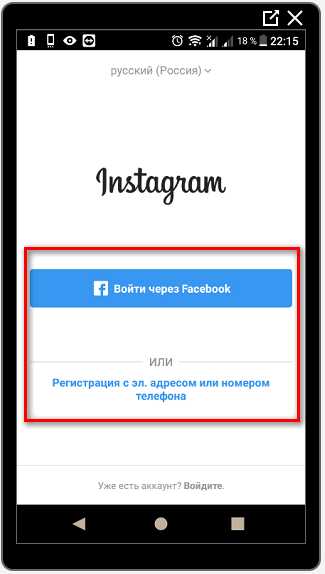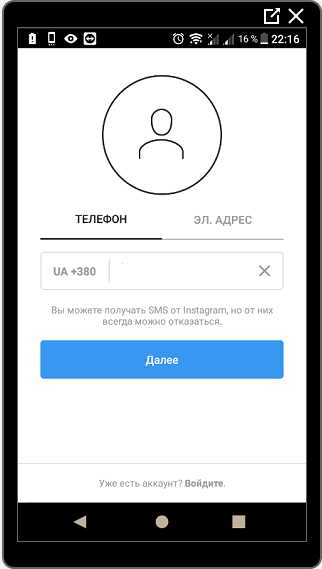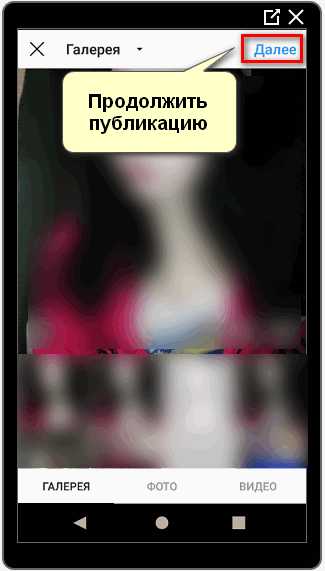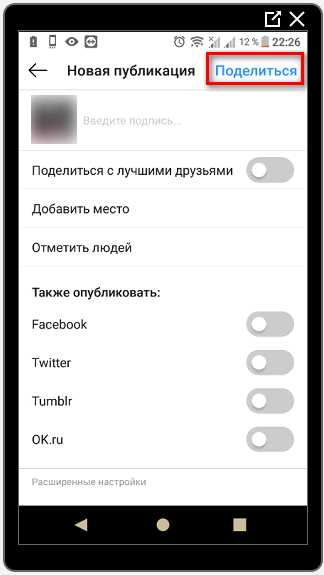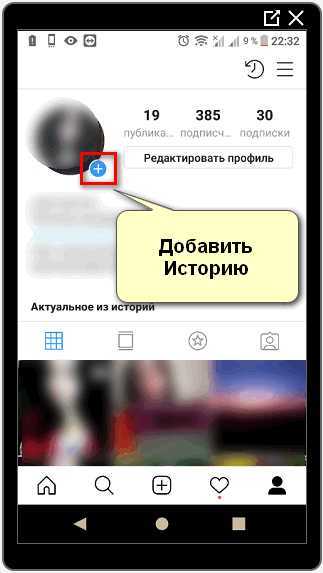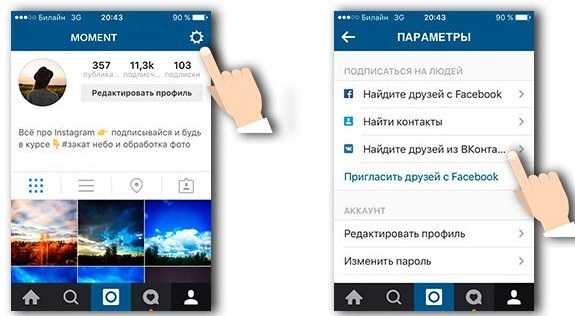Как пользоваться Инстаграмом | Как правильно использовать Instagram
Мы решили написать статью о том, как научиться пользоваться Истаграмом, так сказать, приложение Инстаграм для начинающих. Так что, мальчики и девочки, садимся и слушаем. Мы узнаем об основных функциях социальной сети Instagram, научимся делать фотографии, накладывать фильтры и выкладывать их в сеть.
Для начала…
Для начала немного расскажем про Инстаграм: что это такое и как им пользоваться. Это приложение, которое одновременно является социальной сетью. С помощью него можно делать фотографии, обрабатывать их и публиковать. Кто-то считает Инстаграм всемирным злом (как и другие соцсети), а кто-то видит в нём золотую жилу. Какие бы мнения ни существовали, чтобы выработать своё — нужно попробовать.
Конечно же, у нас не получится изучить, как пользоваться Instagram, пока мы его не скачаем и не установим. Про это подробно написано в других статьях на нашем сайте, здесь мы лишь слегка затронем тему.
Разумные и здравомыслящие мальчики и девочки не берут установочные файлы Instagram где попало. Бывают ситуации, когда приходится так делать, чтобы начать им пользоваться. Если это не ваш случай, не экспериментируйте. Всегда лучше пользоваться приложением из официального магазина. И спешим обрадовать: недавно в Microsoft Store появилась версия Instagram для Windows Phone — Instagram Beta. Поэтому теперь можно скачать Instagram из трёх магазинов — App Store, Play Market и Microsoft Store. О том, как пользоваться Инстаграмом на смартфоне Виндовс Фон, у нас тоже есть статья.
- Находим приложение там и нажимаем «Установить».

Оно установится, после чего мы его открываем и попадаем на страницу регистрации. Зарегистрироваться можно разными способами: через номер телефона, адрес почты или Facebook. Первые два предполагают ввод своих данных.

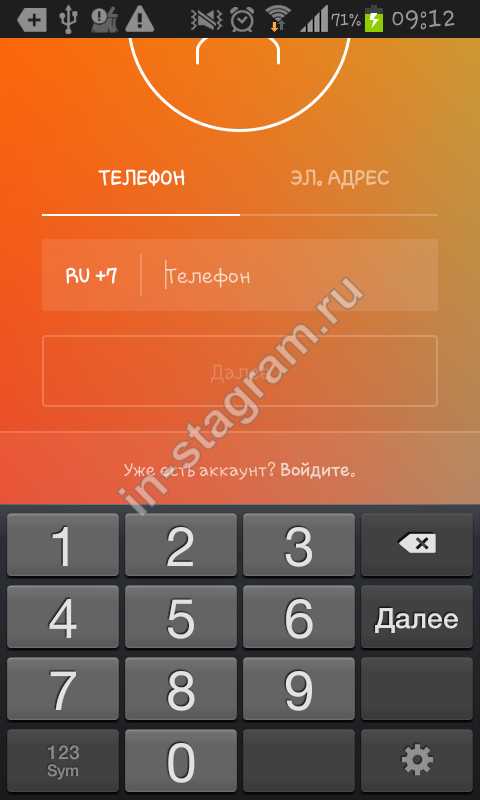
Статьи в тему:
Приступаем к следующему этапу — как пользоваться Инстаграмом на телефоне.
Зарегистрировавшись, мы попадаем в ленту — это главная страница, где появляются последние публикации всех пользователей, на которых ты подписываешься. Там же будут появляться и твои снимки.

Если тебе что-то понравится, поставь лайк (нажми на сердечко под фотографией). Чтобы оставить комментарий, коснись облачка. Пользоваться этими функциями очень просто.
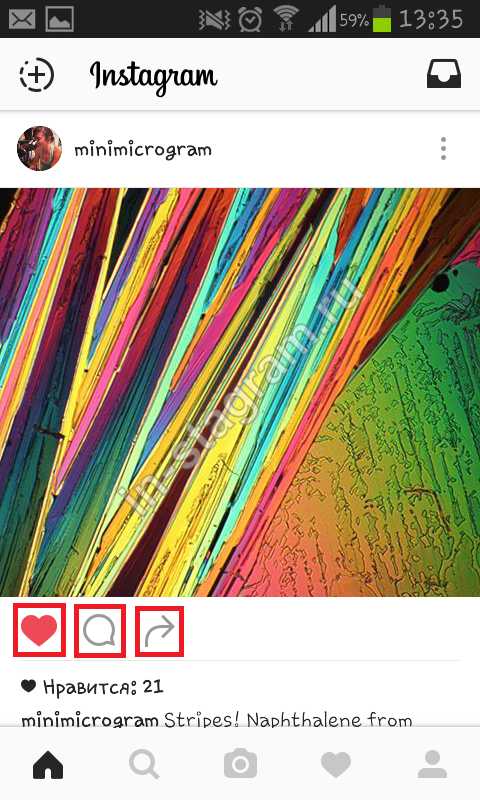
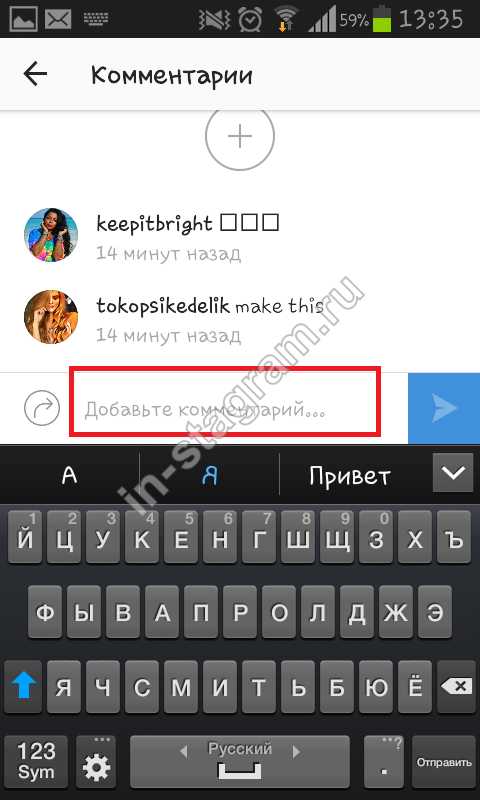
А если коснёшься стрелочки, сможешь через Direct послать фото или видеозапись другу.

Чтобы сделать фотографию, нажимаем на маленькое изображение камеры внизу. Сначала мы попадём в галерею (откуда тоже можно взять снимок), но чтобы сфотографировать что-то прямо сейчас, нужно нажать на «Фото», а потом — на большой кружок внизу.
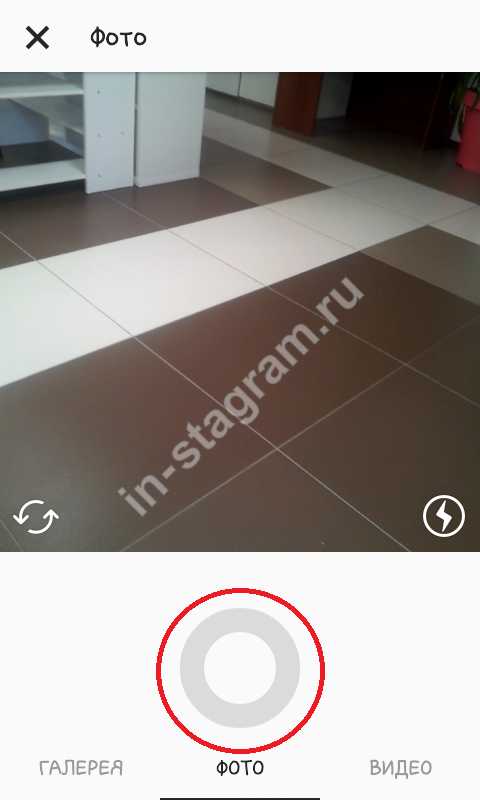
Теперь переходим к фильтрам. Чтобы пользоваться фильтрами, нужно нажимать на то или иное окошечко под фотографией. Эффект будет виден тут же:

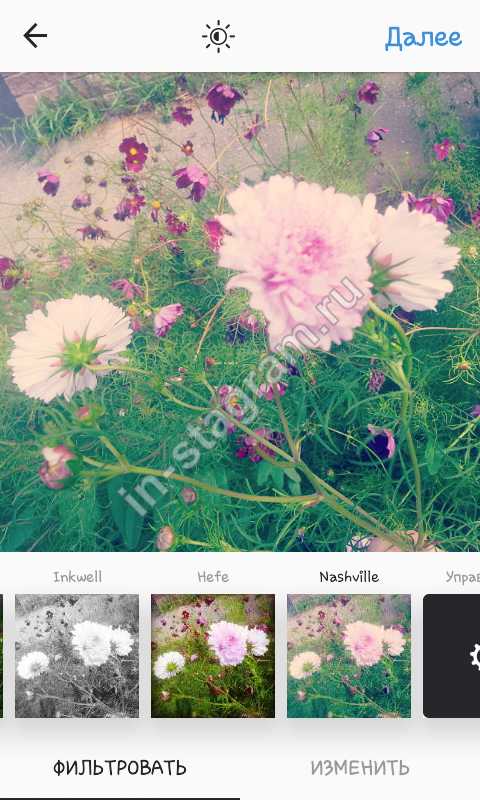
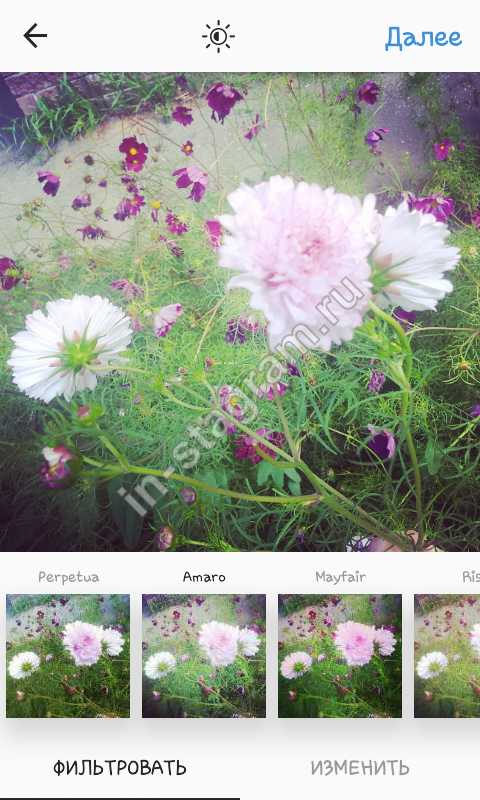
Если нужно изменить яркость (эффект будет совсем лёгким), нажимаешь на солнышко сверху, а потом пальцем регулируешь.
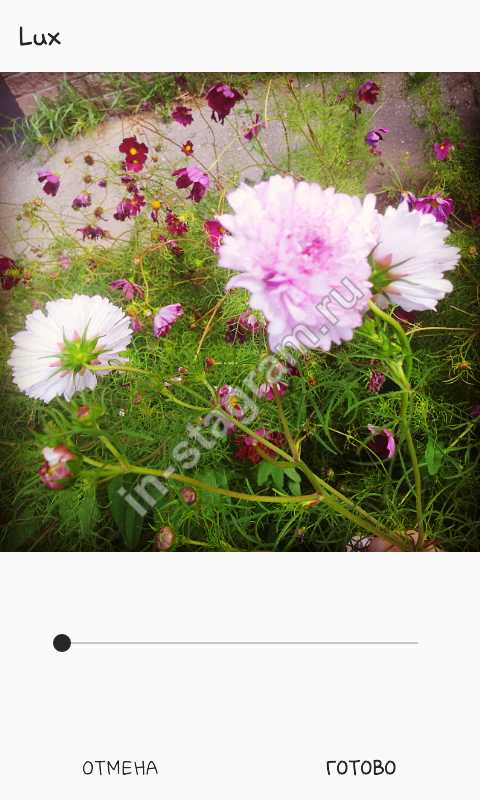

Идём «Далее» — к публикации.

В поле справа пишем что-нибудь с хештегом. Если ты уже пользовался подобной функцией, то знаешь, что слова при этом пишутся слитно. Если же ты хочешь написать раздельно, то ставь хештег перед каждым словом. Писать не обязательно, но так твою фотографию можно будет найти по этим словам, и её смогут оценить и те, кто на тебя не подписан. Инстаграм покажет все публикации, которые были сделаны с таким же или похожими тегами.
Читайте также:
Кроме фотографий можно записывать видео. Для этого нужно нажать «видео» внизу, а потом — на кружок. Удерживай палец на протяжении всего процесса съёмки. На запись тоже можно накладывать фильтры. Также не забудь поставить обложку получше.
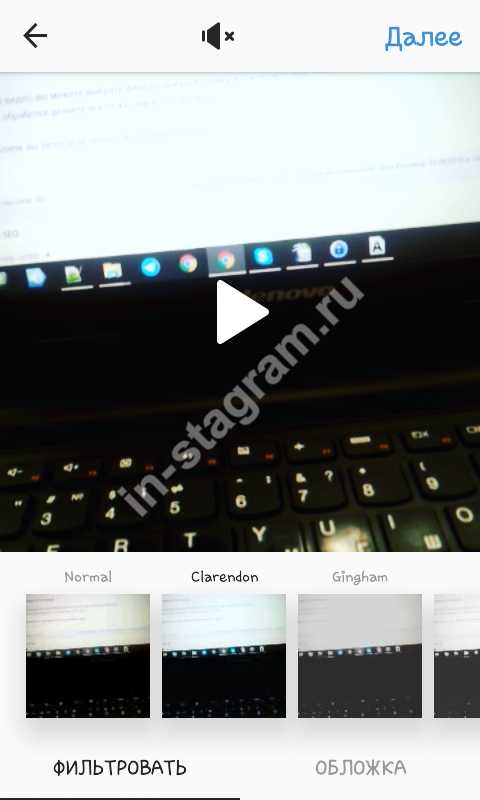

В конце мы прилагаем ролик о том, как правильно пользоваться Инстаграмом на телефоне.
Истории Инстаграма
Рассказывая о том, как использовать Инстаграм (instagram), нельзя не упомянуть о важных обновлениях. Недавно любители Инстаграма отмечали появление последнего обновления. Из-за новой функции, которая называется «Истории Инстаграм» (Instagram Stories). В качестве девиза звучат слова: У каждого есть своя история. И ими мы теперь можем поделиться.
Кстати, как посмотреть гостей в Инстаграме и можно ли это сделать, читайте в другой статье.
Конечно, сразу начали говорить о том, что функция содрана со Снапчата, но это не отменяет её достоинств. Создать историю прямо в Инстаграме (как звучит…) и тут же ей поделиться — намного легче, чем сначала создать её в Снапчате и только после этого опубликовать её в Инстаграм. Здесь мы расскажем, как пользоваться этой функцией.
В чём суть
В течение дня у тебя могут накопиться какие-то впечатления, которыми ты хотел бы поделиться. Но ты не хотел бы захламлять ими свою ленту, потому что, например, здесь могут быть неудачные кадры или видео плохого качества. Или ты захотел просто подурачиться и на следующий день об этом спокойно забыть. Или у тебя есть объявление, анонс какого-то мероприятия. Для этого народ пользуется Историей.
Как же их смотреть
Истории появляются вверху, над всеми публикациями в ленте. Там ты увидишь маленькие аватарки тех, кто опубликовал историю, обведённые разноцветным кружком.
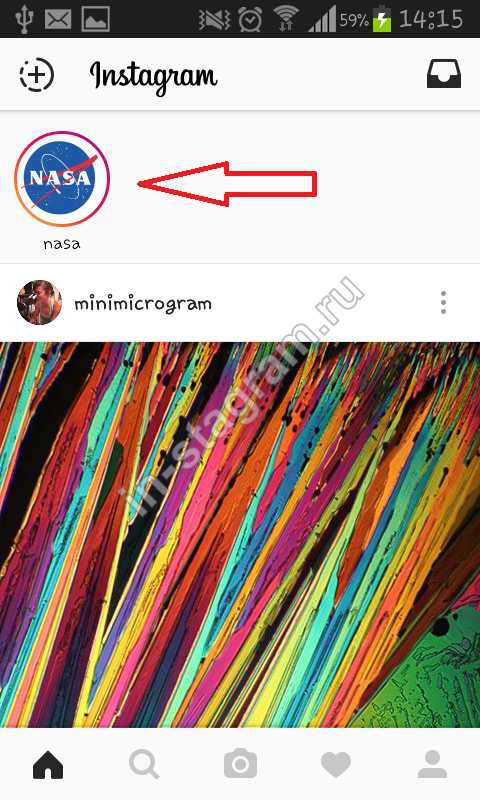
Чтобы посмотреть, нужно нажать на него. Если несколько пользователей, на которых ты подписан, запишут истории, они выстроятся в ряд. И если ты запустишь один из них и не остановишь вовремя, то они так и будут автоматически прокручиваться друг за другом.
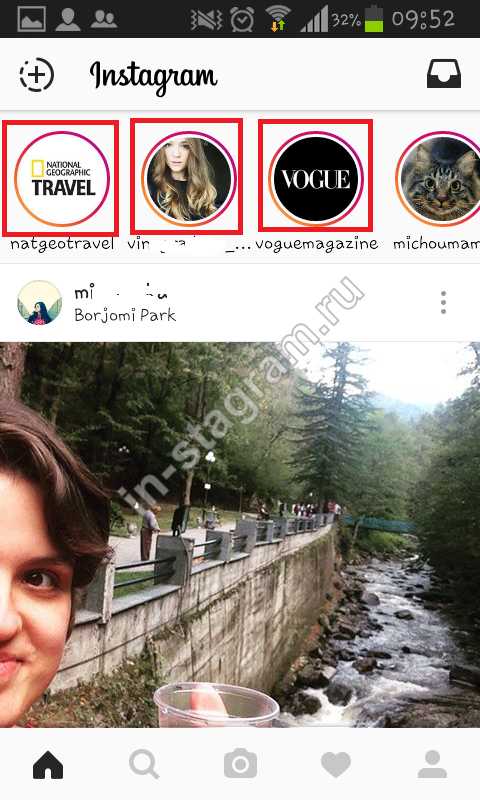
После просмотра разноцветный кружок пропадёт.
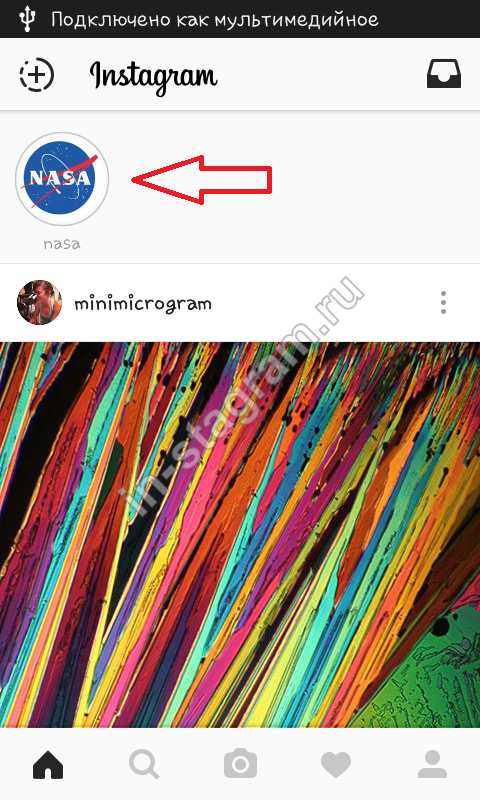
Как творится История
Вверху слева есть такой вот значок. Чтобы записать историю, нужно нажать именно на него.
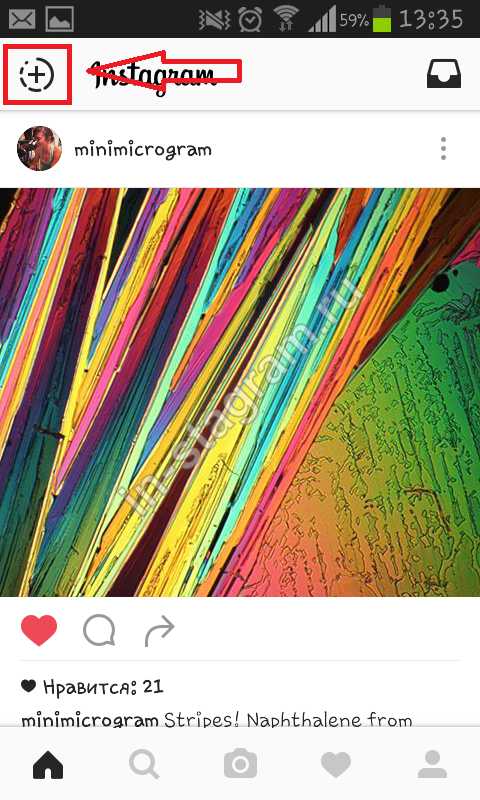
Открывается видоискатель. Можно снять фото или видео. Чтобы сфотографировать, просто касаешься кружочка внизу. Чтобы записать видео — зажимаешь. Одно видео может быть не больше 10 секунд. После 10 секунд запись обрывается.

Итак, делаем фотографию. Наверху появляются два значка. Нажав первый, получаешь возможность рисовать. Нажав второй — писать.

Текст можно уменьшать и увеличивать, поворачивать. Всё это пальцами, никаких специальных кнопок нет.



Рисовать можно тремя инструментами: круглый маркер, плоский и последний — особенно интересный. Это белая полоса со свечением по краям. Свечение того цвета, которое ты выберешь.

Цвета, конечно же, можно подобрать и к другим инструментам. И не пугайся, помимо тех радужных, которые ты увидишь сразу, есть ещё две полоски оттенков: с переходом от красного к коричневому и от белого к чёрному. Чтобы их увидеть, нужно провести пальцем по палитре влево. Согласимся, это не очень удобно, так как иногда может не сработать. Особенно это неудобно, если инструмент уже включен и краска выбрана. Тогда ты можешь просто начертить на этом месте полосу вместо того, чтобы перейти в другим цветам.

Итак, ты разукрасил фотографию, написал на ней что-нибудь и сохранил изменения. Теперь можешь отправлять, нажав на стрелочку внизу. Твоя история появилась среди других.
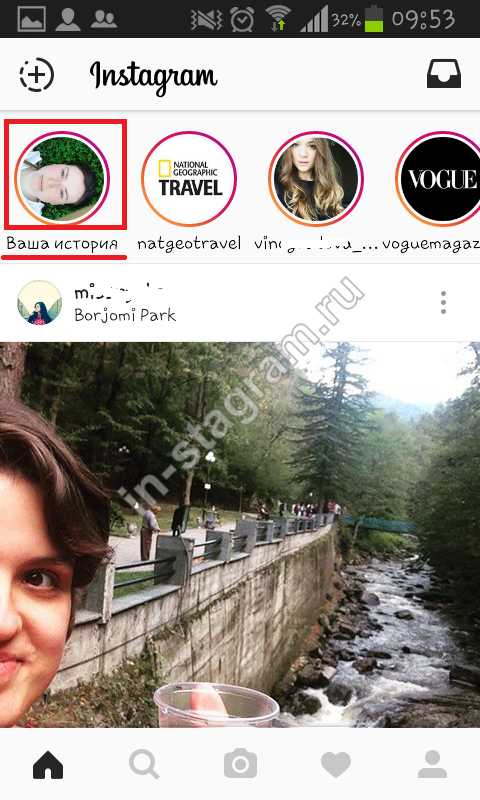
В создании Историй есть одна особенность. Она висит опубликованная только 24 часа, по истечении которых удаляется. И в течение 24 часов ты и можешь пополнять эту историю. То есть тебе выдаётся определённый отрезок времени на неё. Сейчас ты опубликовал одну картинку. И она будет показываться в течение этого времени. Потом ты решишь снять ещё одну фотографию, потом видео. Последующие фото или видео будут нанизываться поверх друг друга.
Узнайте, почему не загружаются Stories, мы поможем решить эту проблему.
Как пользоваться Инстаграммом на Виндовс 10
На компьютере с Windows 10 так же можно использовать официальное приложение Instagram.
Загрузка его осуществляется через магазин приложений данной операционки.
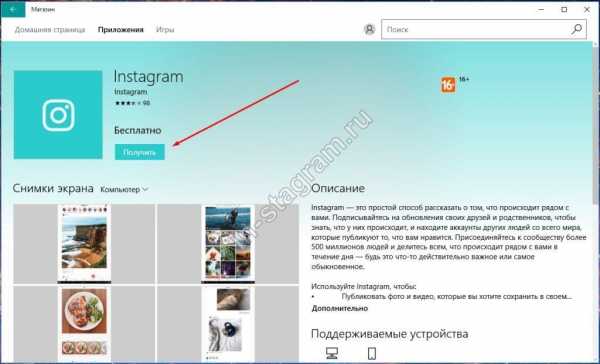
После установки и авторизации пользователям доступен практически весь функционал классической мобильной версии.
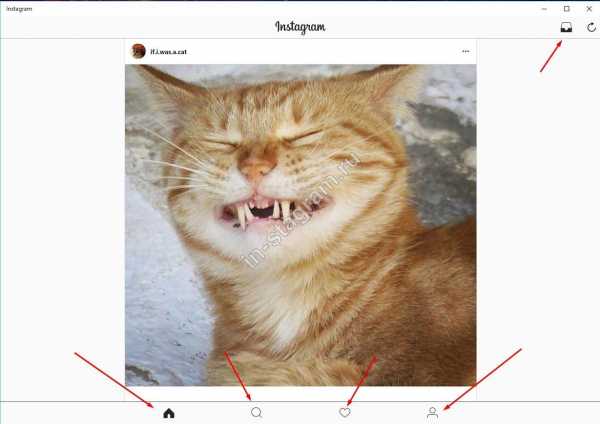
Вы можете просматривать свою ленту Инстаграм как и на телефоне. Так же доступны лайки, комментарии и пересылка сообщений.
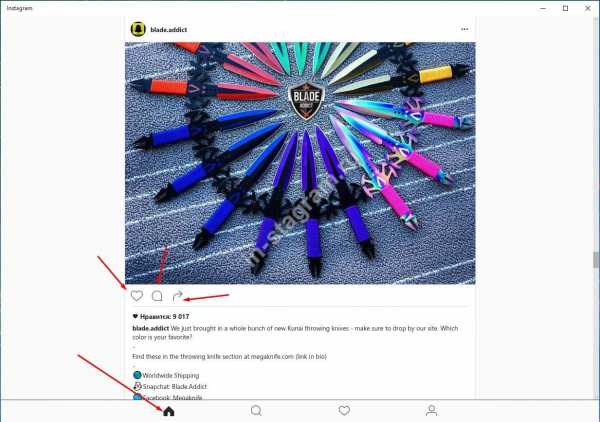
Поиск по заданным параметрам. Вы можете найти интересующее Вас фото или пользователя. Так же можно осуществить поиск по хештегам.
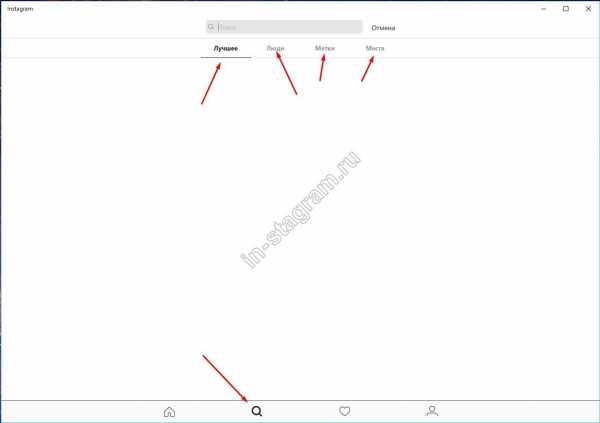
Вы можете просматривать свои лайки и комментарии которые оставили сами или же те которые оставили к Вашим постам.
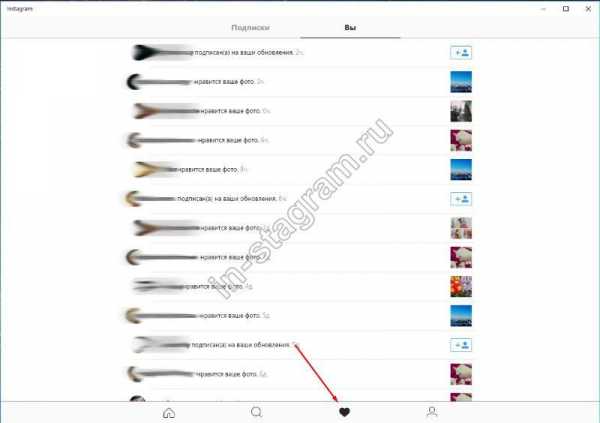
Так же доступно управление профилем как и на телефоне.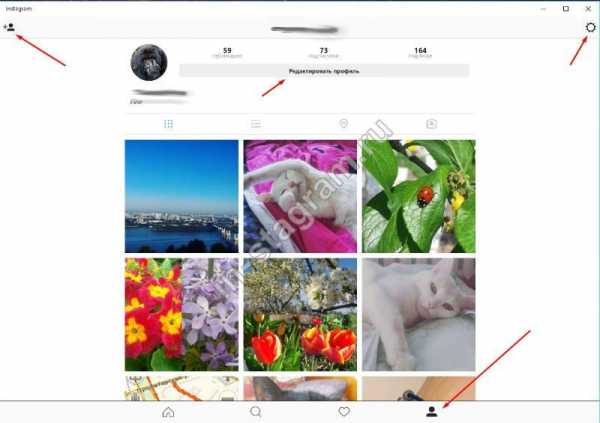
Настройки учетной записи выглядят следующим образом.
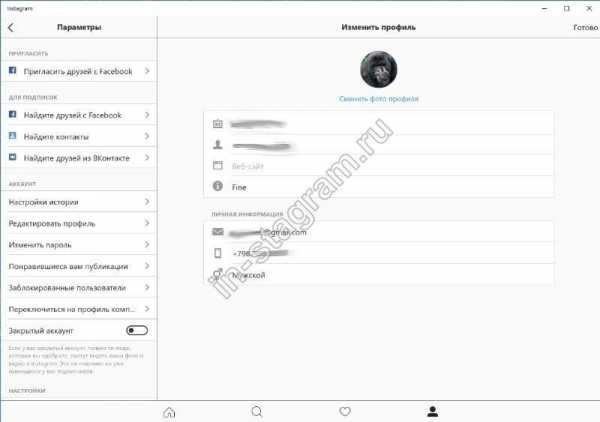
Ну и никуда не делся полноценный Директ.
Как Вы могли заметить, мы не указали возможность добавлять новые фото и видео в ленту и историю. Всё верно, по какой-то задумке разработчиков данные функции недоступны в приложении для Windows 10.
На всякий случай: как восстановить пароль, если забыл электронную почту.
Напоследок видео
Это видео о том, как пользоваться Инстаграмом. Оно будет полезно тем, кому недостаточно словесного описания. Здесь более подробно рассматривается установка приложения, что такое Инстаграм и как научиться им пользоваться.
Что еще стоит знать?
Чтобы пользоваться этой социальной сетью, задействовав все функции, нужно не только публиковать фото, но и смотреть. А это уже возможно на сайте instagram.com. И мы рассказываем в отдельной статье, как пользоваться этим сервисом.
Итак, не забудьте посмотреть видео. В нём рассказывается, как пользоваться инстаграмом на телефоне. И посмотрите другие статьи. В них много интересного о том, как пользоваться Инстаграмом.
instatut.ru
Как пользоваться Инстаграмом на телефоне и компьютере
Содержание статьи:
Официальной инструкции, как пользоваться Инстаграмом, нет, поэтому пользователи постепенно разбираются с интерфейсом своими силами. Чтобы не ошибиться при публикации снимков или создании Stories, достаточно следовать указанным ниже советам.
Что такое Instagram
Первая социальная сеть на основе фотоснимков появилась в 2010 году. Пользователи могли загрузить фотографии определенного размера и веса. Доступ осуществлялся только через приложение на телефоне.
Чуть позже была запущена браузерная версия, но функции были ограничены только просмотром профиля.
Изначальная версия претерпела много изменений:
- рекомендации. Отдельный раздел, где пользователям показаны публикации, способные привлечь их внимание;
- поиск по хештегам и людям. Приложение запоминает последние запросы владельца страницы;
- IGTV и трансляции. Возможность запустить онлайн-стрим или опубликовать видео длиной в 60 минут;
- Истории. Исчезающие фотографии – через 24 часа сохранятся в разделе «Мои истории», но не будут видным другим пользователям;
- маски и эффекты для фотографий. Можно создать фотографию со светом радуги или анимацией ушек животных.

Также были разделены аккаунты на обычные и бизнес. Второй вариант подходит пользователям, которые планируют рекламировать продукцию или услуги посредством социальных сетей. В Instagram можно встретить интернет-магазины, занимающиеся продажей техники или одежды.
Примечание: доверять стоит только тем страницам, которые предоставляют официальное подтверждение продажи.
Шаг первый: регистрация
Пользоваться Instagram можно и на компьютере, но регистрироваться лучше через мобильную версию. Социальная сеть предлагает создать страницу, используя аккаунт в Facebook.
Важно: профиль сразу же подключается, берет основную информацию. Приложение спросит: «Нужно ли публиковать фотографии в Facebook». Ответив утвердительно, все новые публикации в Instagram буду транслироваться в Фейсбуке.
Чтобы создать анкету, следует:
- Открыть Play Market или App Store.
- Ввести в поиске название «Instagram».

- Скачать и установить приложение.
Запустить можно с нового ярлыка, который будет добавлен на рабочий стол. Перед пользователем появится главная страница, с возможностью ввести данные от уже существующего профиля или зарегистрировать новый.
Пошаговая инструкция, как создать аккаунт:
- Открыть приложение.
- На главном экране выбрать функцию «Регистрация»: указать либо Facebook, либо через адрес электронной почты (номер телефона).

- Выбирая второй вариант, нужно ввести номер и ожидать ответного кода.

- Приложение также попросит установить личное фото, придумать логин и пароль.
Интересные статьи:
После подтверждения, аккаунт становится полностью функциональным: владелец может сменить указанный ник и придумать новый пароль. Рядом с аватаркой появится кнопка «Редактировать профиль». Можно создать привлекательное описание для страницы, поменять личное фото, указать номер телефона или адрес электронной почты. Подробнее: как изменить никнейм в Инстаграме
Чтобы зайти с веб-версии в социальную сеть, достаточно использовать логин и пароль уже существующего аккаунта. Доступ осуществляется по ссылке. С компьютерной версии можно добавлять комментарии, менять описание страницы, но добавлять фотографии невозможно.
Шаг второй: публикация первой фотографии
В статье Инстаграм для чайников нельзя не упомянуть о размещении первых снимков или видеороликов. Пользователь может загрузить фото, обрезать или добавить фильтры. Относительно видео, максимальная длина – одна минута. Также доступна панель редактирования в виде визуальных эффектов, выбора обложки или обрезки длины видеоряда. Инструкция: как добавить видео в Инстаграме.
Чтобы опубликовать первый снимок, можно использовать функцию «Сфотографироваться» или выбрать подходящий файл из галереи мобильного устройства. В любом из случаев, нужно подтвердит разрешение на запрос доступа к камере и внутреннему хранилищу. Инструкция:
- Нажать на значок «+» в нижней части экрана.
- Подтвердить подключение к камере и галерее.

- Внизу выбрать «Фотография» или «Галерея».
- Отметить снимок или нажать на круглую кнопку съемки.

- Подождать прогрузки и перейти к редактированию.

- Выбрать фильтр или отрегулировать цветокоррекцию – нажать сверху «Опубликовать»,

- При необходимости указать место съемки, людей на фото (если они есть в Инстаграме), написать описание.
- Нажать на «Сохранить». Изображение сразу же появится в Ленте.
Та же процедура относится и к видео. Отличия только в панели редактирования, где у видеоряда присутствует корректировка кадров и выбора обложки. Чтобы выбрать сразу несколько файлов, при размещении нужно нажать на значок сложенной стопки бумаги.
В таком случае создастся мини-альбом с максимальным размером в 10 фотографий. Подписчики смогут просмотреть все фото, если будут пролистывать их справо-налево.
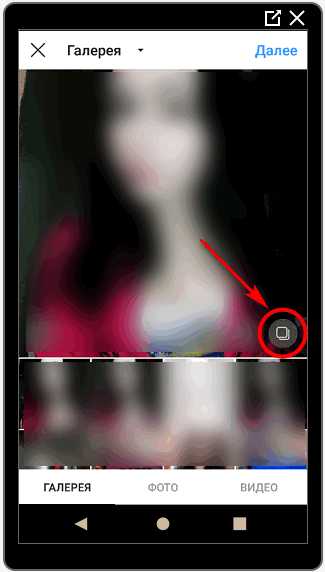
Удалить снимок
Если фотография вышла неудачной – её можно отредактировать снова или удалить. Для этого, перейти к публикации и нажать на троеточие сверху. Появится меню, где один из пунктов – «Удалить публикацию».
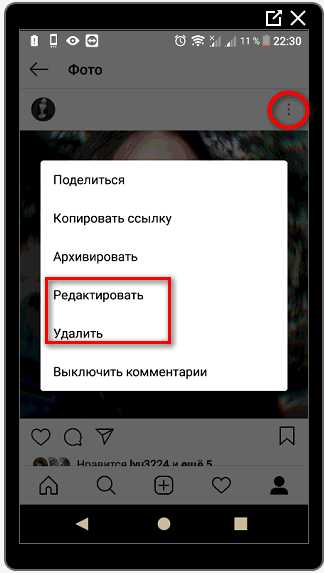
Шаг третий: Истории
История – это временная публикация, которая будет стерта спустя 24 часа. Другие пользователи увидят, что вокруг аватарки друга появилась радужная каемка. Владелец профиля может увидеть тех, кто просмотрел его Stories.
Как и фотографии, Истории можно удалять, просто нажав на кнопку «Удалить историю» в нижней части публикации.
Как пользоваться историями в Инстаграм:
- Нажать на свою аватарку будучи в профиле или в Ленте новостей.

- Появится режим съемки, где пользователь может сфотографировать что-либо через фронтальную или основную камеру. Если нужно опубликовать снимок с «Галереи», нажать сверху на пиктограмму «Изображений».

- Картинка выбрана и на нее можно добавить различные эффекты. К примеру, создать надпись или наклейку. По окончанию редактирования, нажать на кнопку «Отправить».

- Приложение спросит куда именно размещать изображение – выбрать «Моя история».
- Подождать окончания загрузки.
Указанные правила научат правильно пользоваться Инстаграмом и взаимодействовать с другими пользователями. Помимо обычного размещения фото и видео, можно писать комментарии, подписываться на других участников, ставить хештеги и запускать трансляции.
В зависимости от целей владельца профиля, инструкция как правильно пользоваться Инстаграмом делится на обычных участников социальной сети и бизнес-профили. Во втором случае, предстоит настроить рекламу, запустить акции и правильно выбрать направленность страницы.
Похожие записи:xn--80aaakxpne3ahl.xn--p1ai
Как пользоваться Instagram: азы Инстаграм для чайников
Instagram – стремительно набирающая популярность социальная сеть. Простота в использовании – главное ее достоинство. Она на самом деле имеет мало функций (зато очень нужных), поэтому каждый человек быстро разберется, как пользоваться Инстаграмом. А моя статья поможет сделать вам это еще быстрее.
Что умеет Instagram?
Рассказ о том, как пользоваться Инстаграмом, нужно, скорее всего, с перечисления этим самых простых функций, о которых я говорила выше. С помощью приложения на телефоне вы сможете делиться со своими друзьями-подписчиками фото и видео материалами, которые предварительно можно обработать с помощью 13 фильтров и нескольких рамок. В своей ленте активности вы можете оценивать публикации ваших фолловингов, людей, за которыми вы следуете: ставить лайки и писать комментарии.
Основное меню
Лента активности
После регистрации в Instagram вы попадаете в свою ленту. Здесь отображаются все публикации людей, на которых вы подписаны. Видео от фотографий отличаются значком видеокамеры в правом верхнем углу. Обычно они включатся автоматически, однако, это можно перенастроить. Каждый материал вы можете прокомментировать и оценить лайком.

Можно зайти в профиль отправителя и просмотреть все его публикации, а также некоторую небольшую информацию о нем, которую он заполнил в поле «о себе».
Популярные публикации
Следующая вкладка, выглядящая как звездочка, представляет из себя ленту самых популярных фото и видео по всему миру, они набрали наибольшее количество лайков и поэтому показываются здесь.
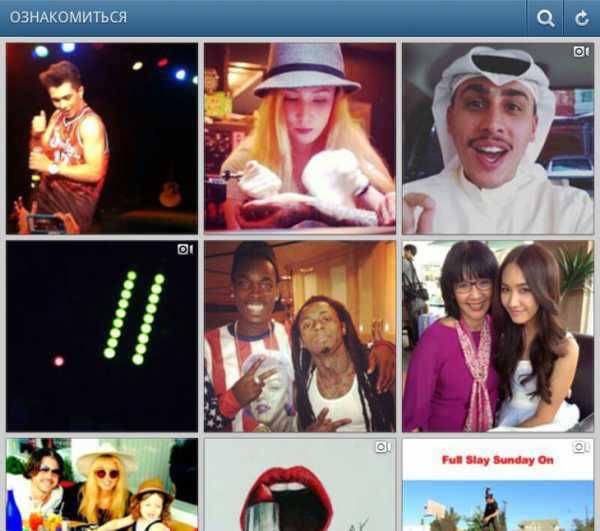
Кнопка для отправки фото и видео
Кнопка в виде фотоаппарта позволяет загружать публикации в свой профиль. Вы можете отправить в Инстаграм фото или снять видео для Instagram.
Оповещения
Предпоследняя вкладка в виде комментария с сердечком. Ее внешний вид говорит сам за себя. Здесь будут отображаться все лайки, которые ставят вашим публикациям, а также упоминания вас в комментариях и оповещения о добавлении вас в друзья.
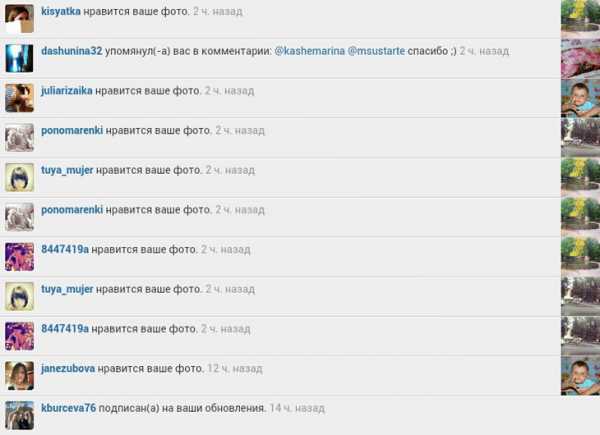
Ваш профиль
Последняя вкладка в нижнем горизонтальном меню – страница вашего профиля. Здесь вы можете просмотреть все фото и видео, которые вы отправляли в Инстаграм, число ваших подписчиков и фолловингов, а также можете изменить данные о себе и настройки.

Настройки
В настройках можно редактировать профиль, найти новых друзей, просмотреть все, что вам понравилось, изменить настройки камеры и т.д. Подробнее обо всем этом я пишу на этом блоге и уделяю каждому вопросу отдельную статью.
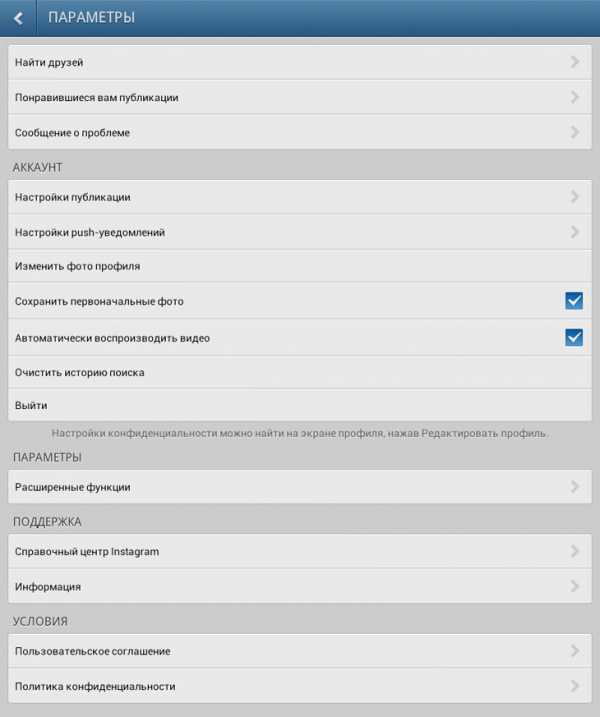
Надеюсь, мой небольшой обзор помог немного вам разобраться, как пользоваться Инстаграмом на мобильном устройстве. Ответы на более конкретные вопрос ищите в других статьях блога или задайте вопросы мне в комментариях.
instagram4you.ru
Как пользоваться Инстаграмом

Пожалуй, об Instagram слышал каждый пользователь смартфона. Если вы только приступили к использованию данного сервиса, то наверняка у вас имеется масса вопросов. В данной статье собраны наиболее популярные вопросы пользователей, связанные с работой Инстаграм.
Сегодня Instagram – это не просто средство для публикации фотографий, а действительно функциональный инструмент с широким спектром возможностей, которые пополняются практически с каждым новым обновлением.
Регистрация и вход
Вы новичок? Тогда вас наверняка интересуют вопросы, связанные с созданием аккаунта и выполнением входа.
Регистрируемся на сервисе
Использование сервиса начинается с регистрации. Процедура может быть выполнена как на смартфоне — через официальное приложение, так и на компьютере — с помощью веб-версии.

Как выполнить регистрацию
Выполняем вход
Вход в социальную сеть подразумевает собой указание ваших авторизационных данных – логина и пароля. Статья? представленная по ссылке ниже, подробно освещает данный вопрос, рассказывая обо всех возможных способах авторизации.
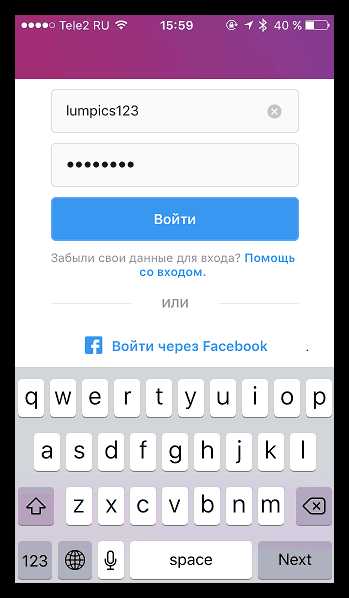
Как войти в сервис
Работа с пользователями сервиса
Instagram – сервис, занимающий одно из лидирующих мест по количеству активных юзеров. Каждый человек, зарегистрированный здесь, начинает взаимодействовать с подписчиками: искать и добавлять друзей, блокировать нежелательные страницы и т.д.
Ищем друзей
Зарегистрировавшись, первое, что вам, скорее всего, потребуется сделать – это найти своих друзей, которые уже пользуются данным инструментом. Подписавшись на них, вы сможете видеть в своей ленте их свежие публикации.
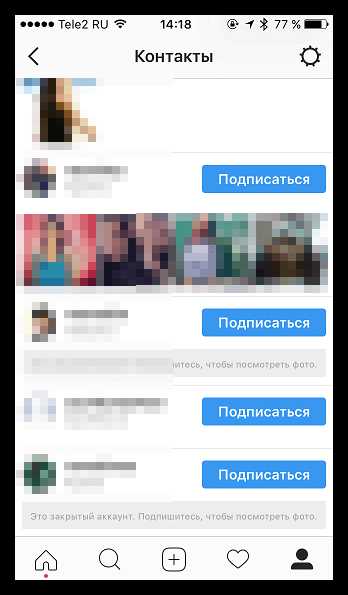
Как найти друга
Добавляем подписчиков
Есть масса способов привлечь новых подписчиков к своему блогу, например, использовать интеграцию с социальными сетями, выполнить рассылку сообщений и т.д.
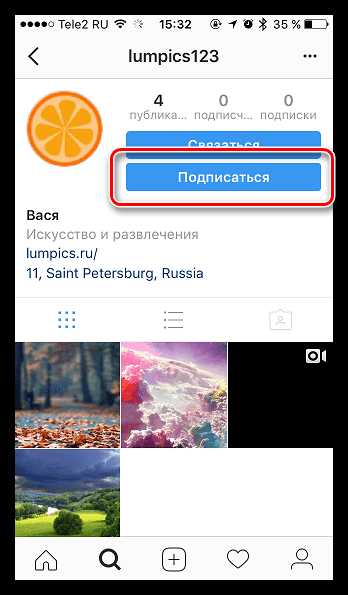
Как добавить подписчиков
Подписываемся на пользователей
Итак, вы нашли нашли интересующую страницу, обновления которой хотите видеть в своей ленте. Для этого вам необходимо лишь оформить подписку на него.

Как подписаться на пользователя
Отмечаем людей
Упомянуть конкретного человека, зарегистрированного в приложении, можно как в комментариях, так и на самой фотографии. Наша статья подробно расскажет вам о том, как это можно сделать.

Как отметить пользователя на фотографии
Отписываем от себя людей
Вопрос, волнующий пользователей, которые накопили в списке подписчиков изрядное количество аккаунтов.
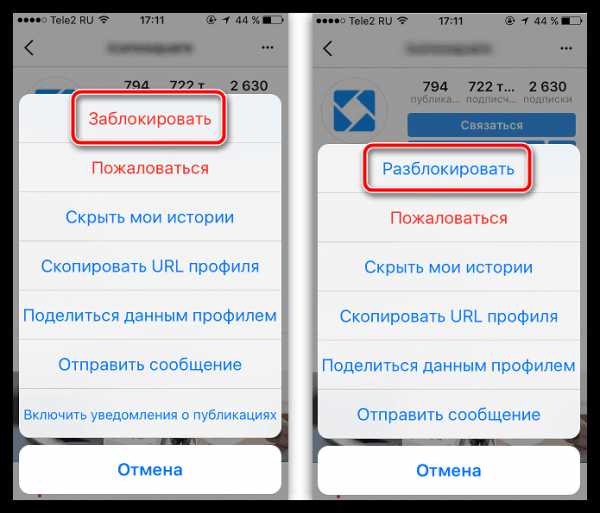
В данном случае, если на вас подписаны нежелательные лица, например, рекламные блоги, и вы не хотите, чтобы они могли видеть ваши фотографии, вам потребуется отписать их от вас.
Как отписать от себя пользователя
Блокируем профили
Если вы и вовсе не хотите, чтобы человек имел возможность снова подписываться на вас и видеть ваши фото, даже если аккаунт открыт – вам потребуется добавить его в черный список.

Как заблокировать пользователя
Разблокируем страницу профиля
Если ранее вы заблокировали аккаунт, но теперь данная мера не требуется, блок можно в два счета снять.
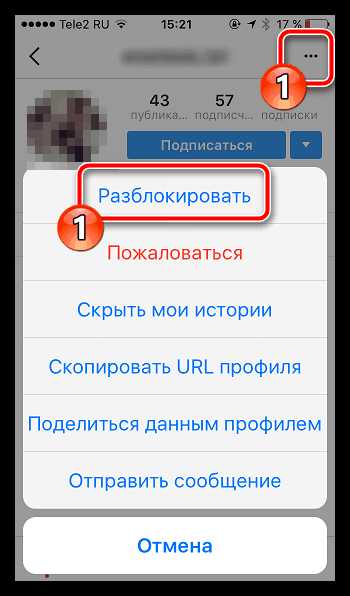
Как разблокировать пользователя
Отписываемся от аккаунтов
Многие из нас подписываются на большое количество страниц, которые со временем становятся неинтересны. Если число лишних подписок слишком велико, у вас есть возможность очистить лишние удобным для вас способом.
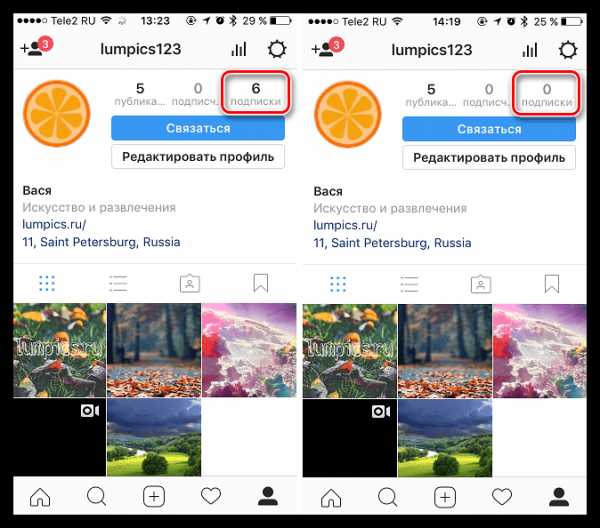
Как отписаться от пользователей
Узнаем, кто из профилей отписался
Итак, вы запускаете приложение и видите, что число подписчиков уменьшилось. Узнать, кто отписался от вас, можно, но, правда, придется обращаться к сторонним инструментам.
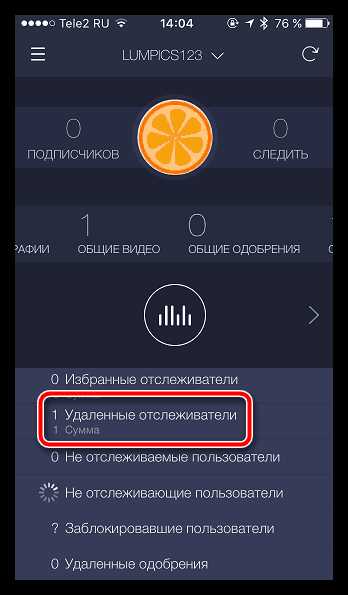
Как узнать, кто отписался
Использование Instagram
В данном блоке освещены наиболее популярные вопросы, связанные с использованием сервиса как на смартфоне, так и на компьютере.
Восстанавливаем пароль
Не получается войти? Тогда, скорее всего, вы неправильно указываете пароль. Если вы не можете вспомнить ключ безопасности, у вас всегда есть возможность выполнить процедуру восстановления.
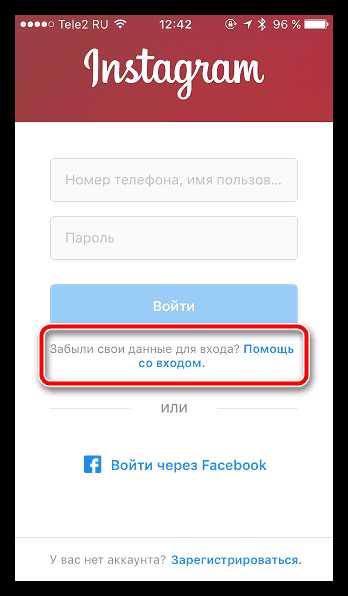
Как восстановить пароль
Меняем имя пользователя
Под именем пользователя можно понимать два варианта – логин, т.е. ваш уникальный ник, с помощью которого вы входите в сервис, и ваше настоящее имя, которое может быть произвольным. При необходимости, любое из этих двух имен может быть в любой момент изменено.

Как сменить имя пользователя
Отвечаем на комментарии
Как правило, основная часть общения в Инстаграм происходит в комментариях. Чтобы адресат смог получить уведомление о сообщении, отправленном вами, следует знать, как правильно отвечать на комментарии.
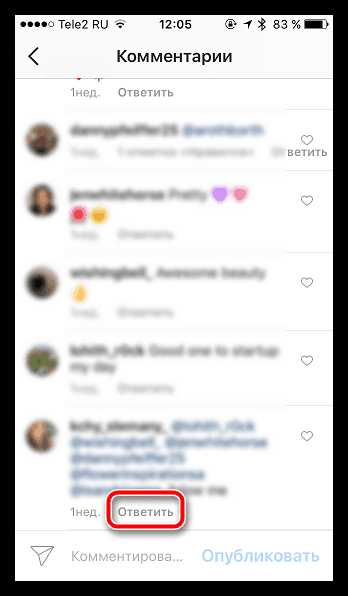
Как ответить на комментарий
Удаляем комментарии
Если ваша страница публичная, т.е. на нее регулярно заглядывают новые юзеры, вы можете сталкиваться с негативными и возмутительными комментариями, которые явно не будут украшать ее. К счастью, удалить их можно в одно мгновение.

Как удалять комментарии
Отключаем возможность оставлять комментарии
Если вы опубликовали пост, заведомо обреченный на большое количество неприятных комментариев, лучше сразу ограничить людям возможность оставлять их.
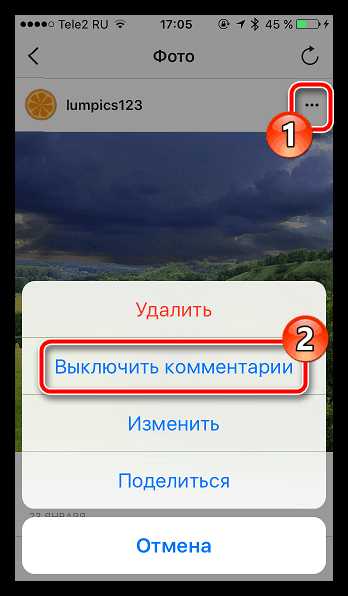
Как отключить комментарии
Ставим хештеги
Хештеги представляют собой своеобразные закладки, которые позволяют находить тематические посты. Помечая свои публикации хештегами, вы не только упростите другим аккаунтам поиск интересующих постов, но и повысите популярность своей страницы.

Как ставить хештеги
Ищем по хештегам
Предположим, вы хотите найти рецепты полезных блюд. Самый простой способ выполнить данную операцию – выполнить поиск по хештегам.
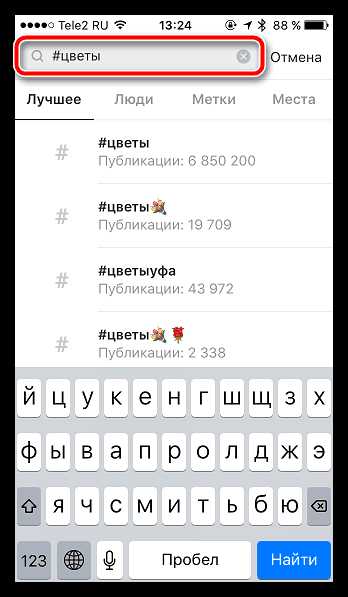
Как искать фотографии по хештегам
Копируем ссылку
Вы наверняка уже успели заметить, что в Инстаграм в комментариях нельзя скопировать ссылку. Так как тогда URL-адрес можно добавить в буфер обмена?

Как скопировать ссылку
Закрываем профиль
Одна из эффективных настроек конфиденциальности в Instagram – это закрытие страницы. Благодаря этому ваши публикации смогут просматривать только люди, подписанные на вас.
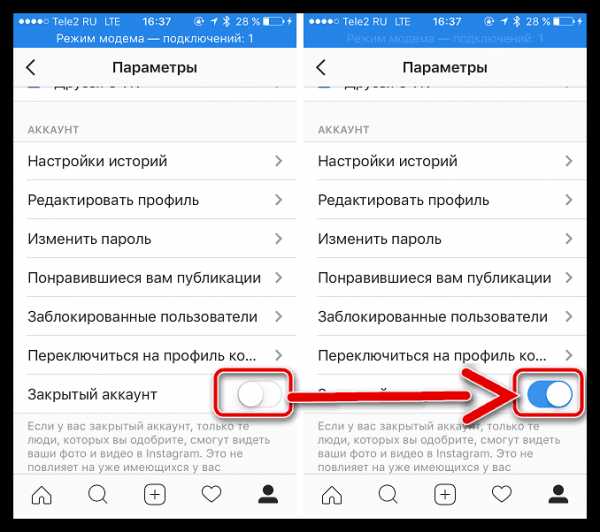
Как закрыть профиль
Просматриваем Истории
Stories или Истории – одна из новых возможностей, которая позволяет публиковать в своем профиле фото и видео сроком на 24 часа. Сегодня очень многие пользователи добавляют Истории, чтобы вы их смогли посмотреть.
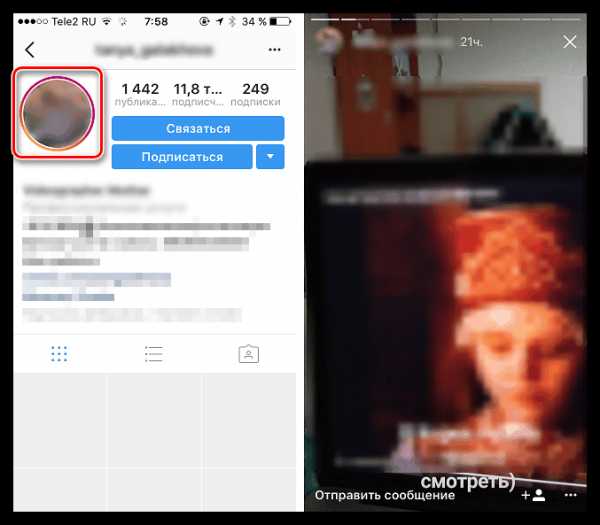
Как посмотреть Историю
Добавляем свою Историю
После просмотренных Историй друзей вы решили создать свою? Нет ничего проще!
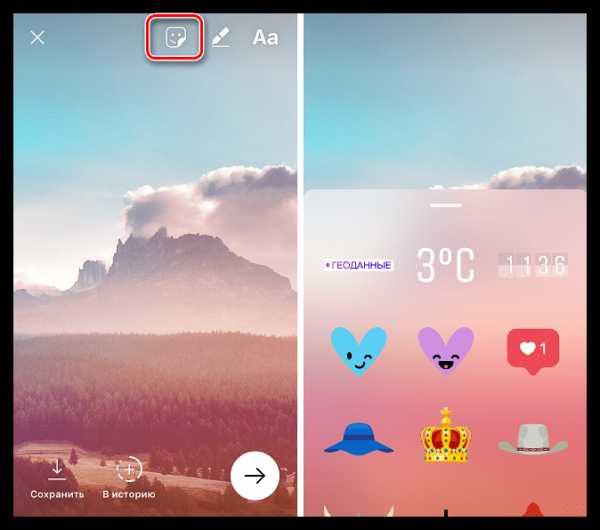
Как создать Историю
Удаляем Историю
В том случае, если, например, фото в Истории было опубликовано случайно, у вас может возникнуть необходимость его удалить. К счастью, у вас есть возможность выполнить данную процедуру вручную, не дожидаясь окончания 24 часов.
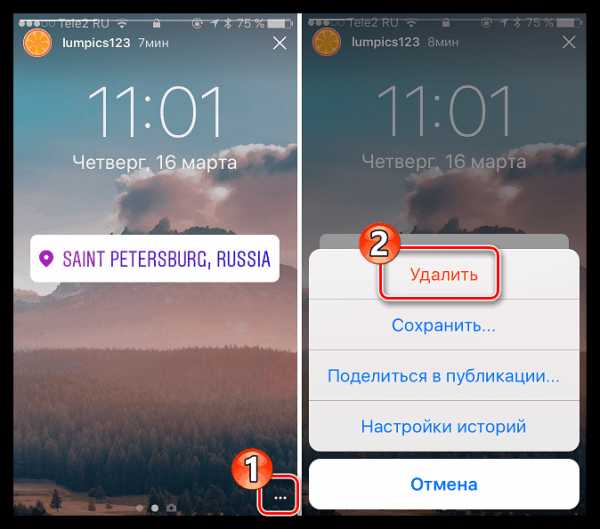
Как удалить Историю
Пишем в Директ
То, чего так долго ждали пользователи Инстаграм, наконец, свершилось – разработчики добавили возможность ведения личной переписки. Данная функция получила название Директ.
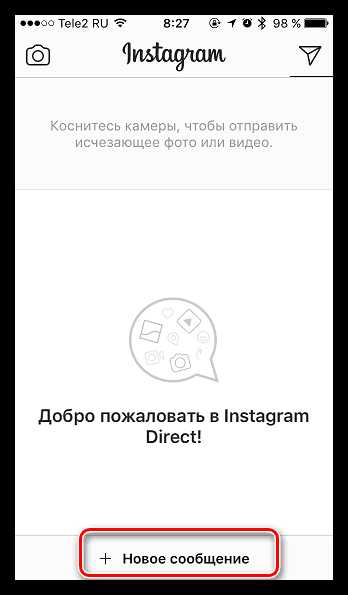
Как написать в Instagram Direct
Удаляем сообщения в Директ
В том случае, если в Direct содержатся письма, необходимости в которых никакой нет, их всегда можно удалить.
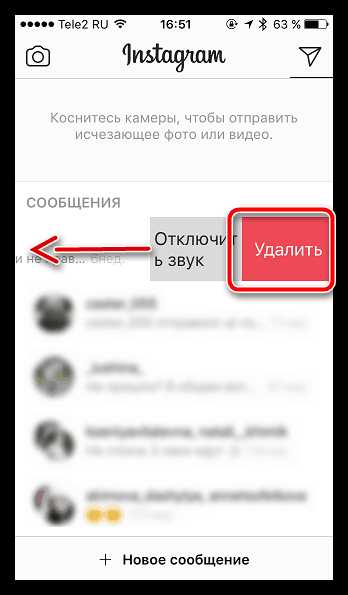
Как очистить Директ
Удаляем фото из профиля
Многие очень критически относятся к своему блогу, стараясь публиковать исключительно качественные снимки, соответствующие общей тематике аккаунта. Если опубликованная фотография вам не нравится, вы ее сможете в любой момент удалить.
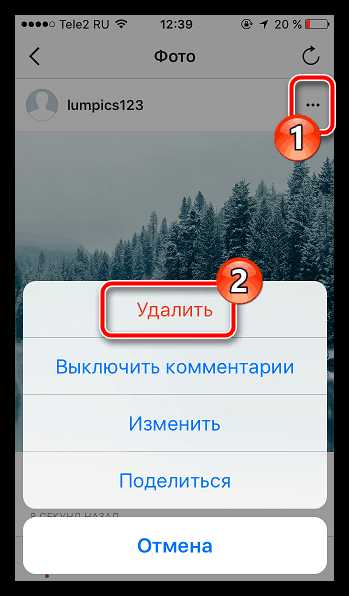
Как удалить фотографию из профиля
Просматриваем гостей
Многие из нас хотят знать, кто из пользователей заглядывал на страницу. К сожалению, в Инстаграм отсутствует возможность просмотреть гостей страницы, но существует хитрый способ поймать любопытных людей.
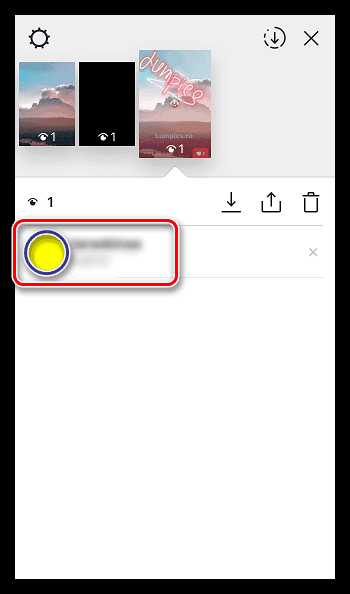
Как посмотреть гостей профиля
Смотрим фото без регистрации
Предположим, у вас и вовсе отсутствует зарегистрированный аккаунт в Инстаграм, но если любопытство берет свое, вы и без его наличия сможете просматривать публикации пользователей.
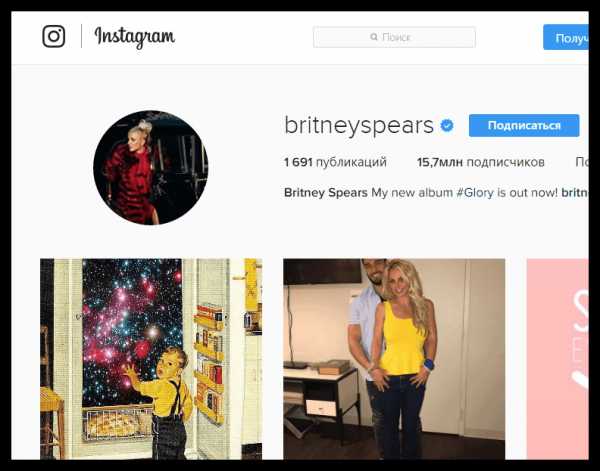
Как просматривать фото без регистрации
Просматриваем закрытый профиль
Практически у каждого из нас возникала необходимость просмотреть закрытый аккаунт, подписаться на который нет никакой возможности.
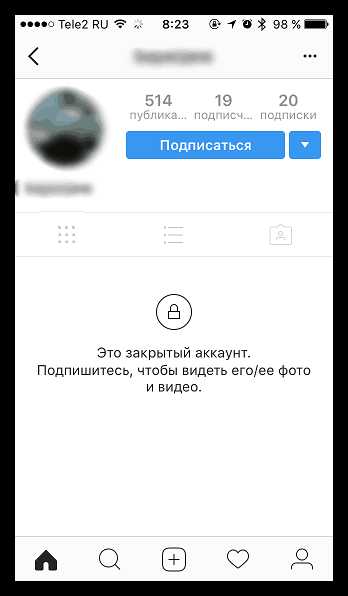
Статья рассказывает о нескольких методах, которые позволяют увидеть фотографии, размещенные в закрытом аккаунте.
Как посмотреть закрытый профиль
Увеличиваем фото
Согласитесь, иногда исходного размера фотографии, опубликованной в Инстаграм, недостаточно, чтобы рассмотреть ее в деталях. К счастью, у вас существует сразу несколько способов, позволяющих ее увеличить.
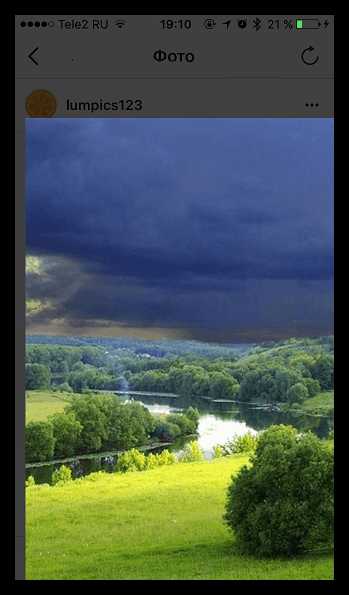
Как увеличить фото
Делаем репост записи
Репост – это полное дублирование публикации, опубликованной на другой странице, в своем профиле. Часто подобная задача требуется пользователям, например, чтобы поучаствовать в конкурсе.
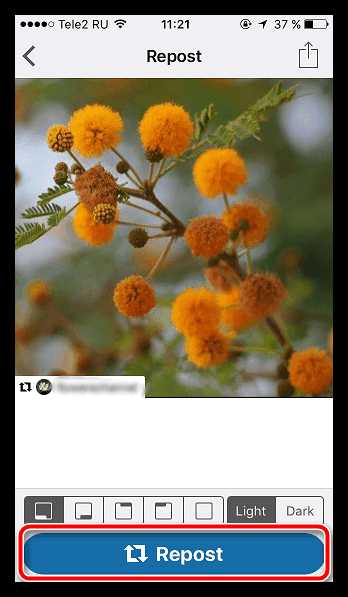
Как сделать репост записи
Сохраняем фото на смартфон (компьютер)
Особенно интересные публикации может потребоваться сохранить или на смартфон, или на компьютер. Для каждого из устройств предусмотрен свой способ выполнения данной процедуры.
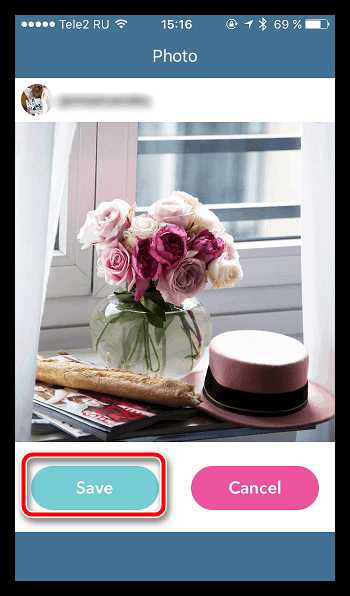
Как сохранить фото на смартфон или компьютер
Скачиваем видео
Вам кажется, что скачивать видео из Инстаграм сложнее? При необходимости, любое приглянувшееся видео может быть мгновенно загружено на ваш смартфон ил компьютер.
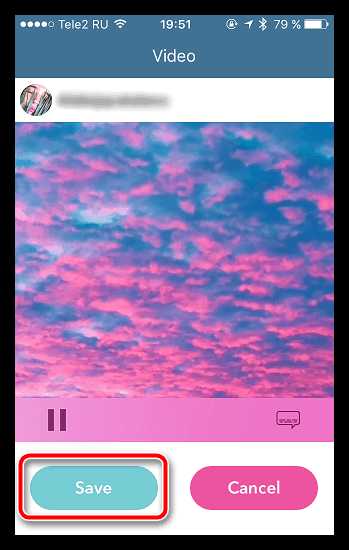
Как скачивать видео
Удаляем аккаунт
Если вы больше не планируете посещать Instagram, нет смысла держать лишнюю зарегистрированную учетную запись – ее стоит удалить. Но следует понимать, что вместе с аккаунтом бесследно пропадут и все ваши публикации, а возможности их восстановить не будет.
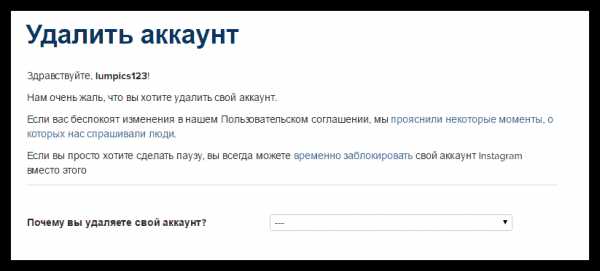
Как полностью удалить профиль
Восстанавливаем страницу
Восстановление Инстаграм – понятие достаточно размытое, поскольку человек может утратить доступ различными способами. Статья охватывает данную проблему комплексно, поэтому вы обязательно найдете ответ на свой вопрос.
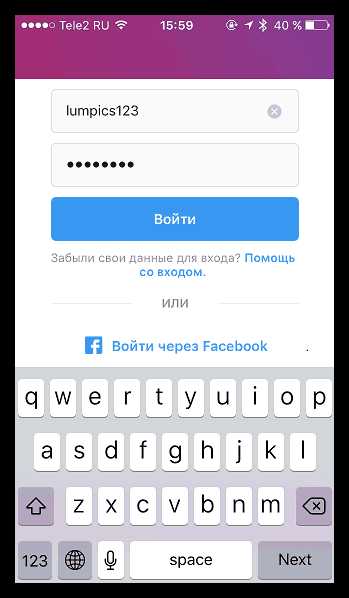
Как восстановить страницу
Переходим на бизнес-систему
Если вы решили вести блог с целью продвижения товаров или услуг, тогда его следует перевести на бизнес-систему, где для вас открываются новые возможности: кнопка «Связаться», добавление рекламы, просмотр статистики и другое.
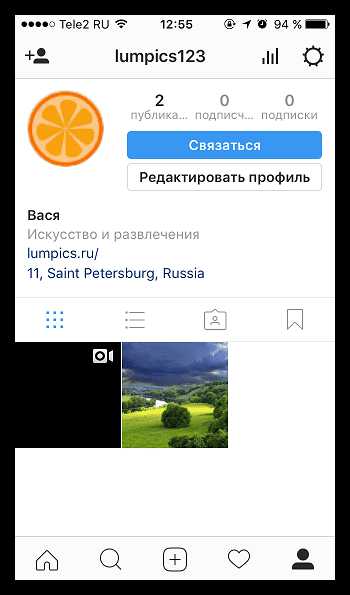
Как сделать бизнес-аккаунт
Просматриваем статистику
Какая посещаемость вашей страницы? Люди каких стран просматривают вас чаще всего? Какие публикации наиболее популярны? Данную и другую информацию позволит вам получить статистика, которую можно просматривать как внутри самого приложения, так и с использованием сторонних средств.
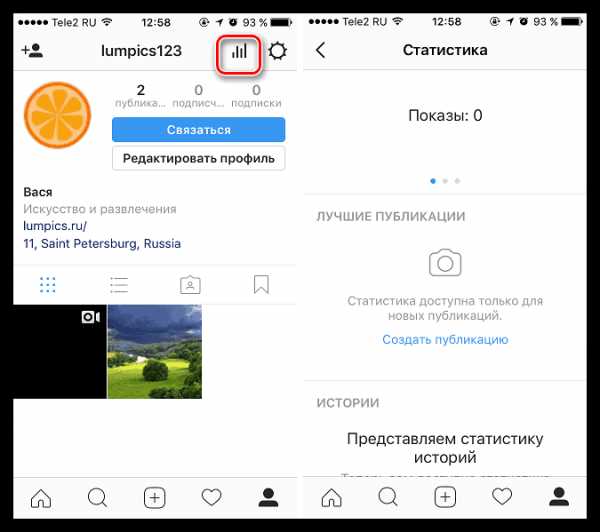
Как посмотреть статистику профиля
Добавляем кнопку «Связаться»
Если вы предлагаете товар или услугу, то потенциальным клиентам необходимо упростить возможность связи с вами. Для этого и предусмотрена кнопка «Связаться».
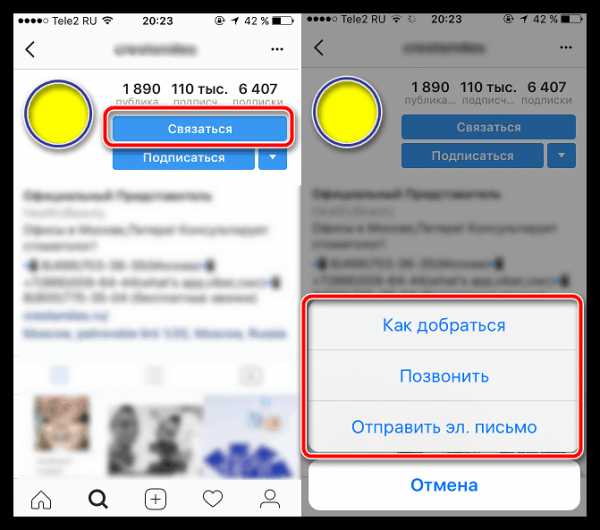
Как добавить кнопку «Связаться»
Привязываем Instagram к VK
Привязка Instagram к ВК позволит вам одновременно создавать публикации в обеих социальных сетях, а также настроить автоимпорт фотоснимков во ВКонтакте из Instagram в специально отведенный альбом.
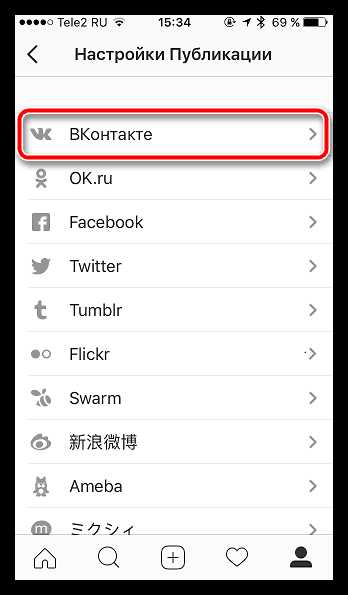
Как привязать к Инстаграм аккаунт Вконтакте
Создаем рекламу в Instagram
Реклама – двигатель торговли. И если вам есть что предложить другим профилям популярной социальной сети, не стоит пренебрегать данной возможностью.
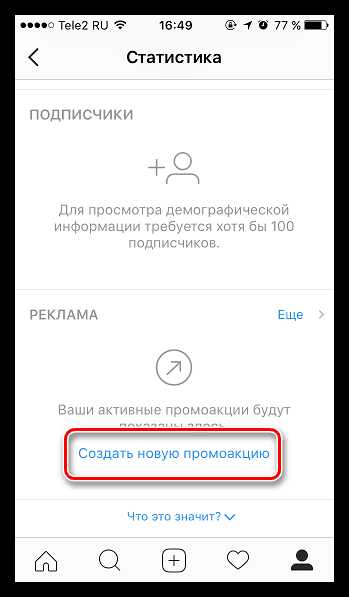
Как разместить рекламу
Получаем галочку
Многие актеры, исполнители, популярные группы, общественные деятели и другие популярные личности получают специальную галочку, которая говорит пользователям о том, что именно эта страница является реальной. Если ваш профиль насчитывает несколько сотен тысяч подписчиков, то у вас есть все шансы получить заветный знак отличия.
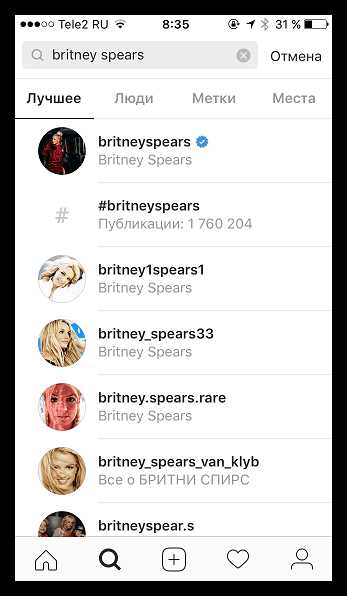
Как получить галочку
Размещаем активную ссылку
Если вы продвигаете свой сайт или канал на YouTube, то важно размещать в своем аккаунте активную ссылку, которая позволит людям моментально переходить по ней.
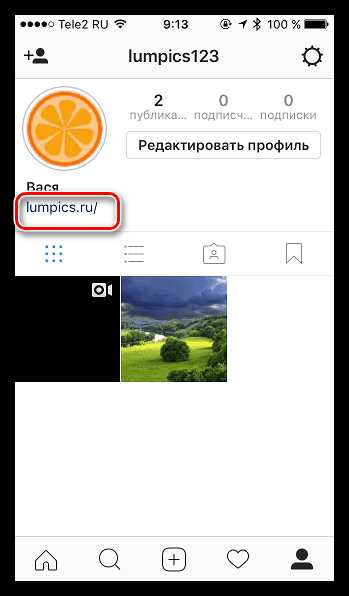
Как сделать активную ссылку
Добавляем новое место
Если, добавляя геолокацию, нужное вам место пока отсутствует в Инстаграм, его следует создать. К сожалению, в приложении убрали возможность создания новых мест, но задачу можно осуществить, правда, не без помощи Facebook.
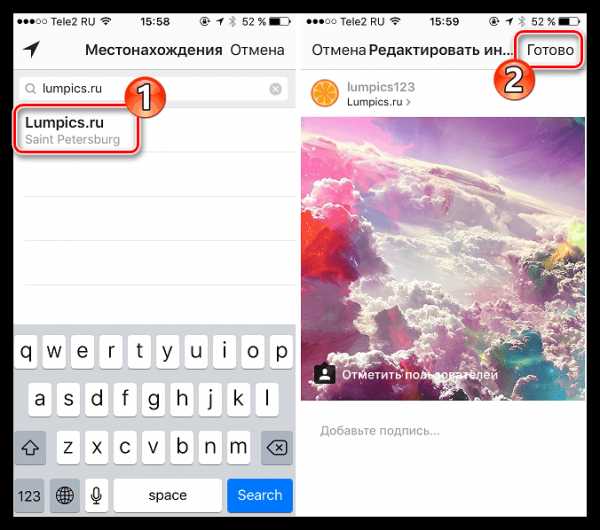
Как добавить новое место
Ставим смайлики
В большинстве случаев в Instagram используются смайлики Эмодзи. И если на смартфонах, как правило, у пользователей не возникнет проблем с их использованием, то в случае с ПК часто бывают сложности.
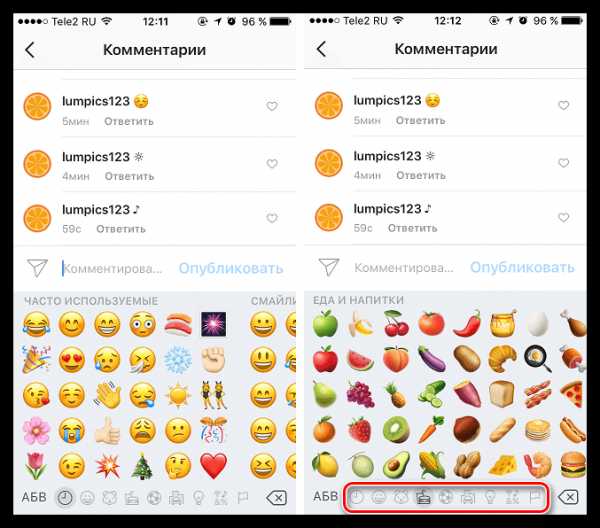
Как добавлять смайлики
Накладываем музыку на видео
Подписчики любят не только качественные фотоснимки, но и видеозаписи. Чтобы ролик смотрелся интереснее, к нему можно добавить подходящее музыкальное сопровождение.
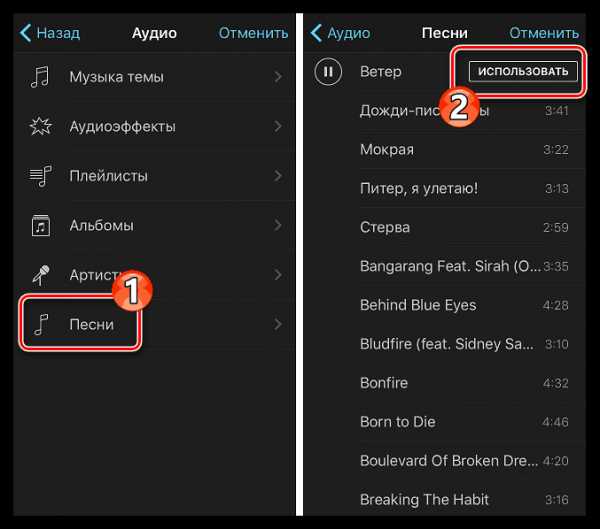
К сожалению, данную процедуру нельзя выполнить стандартными средствами Instagram, однако, с помощью специальных приложений задача осуществима как на смартфоне, так и на ПК.
Как наложить музыку на видео
Подписываем фото
Качественная подпись под фотографией привлечет значительно большее внимание.
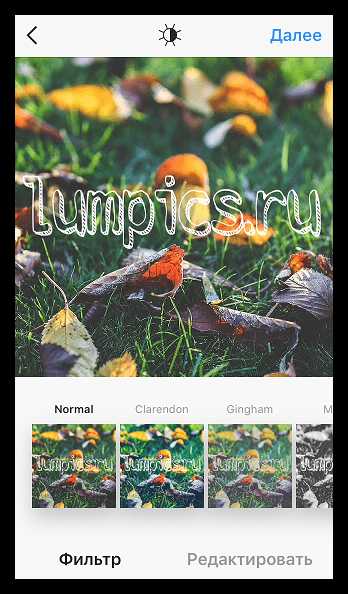
Статья подробно расскажет вам о том, как и что можно написать под фотоснимками, а также поведает об инструментах, позволяющих накладывать надписи на фотографии.
Как подписать фото
Работа с Instagram на компьютере
Поскольку Инстаграм – это мобильная социальная сеть, то и рассчитана она на использование преимущественно со смартфона. Однако, если вы задались четкой целью полноценно пользоваться сервисом на ПК, то выполнить это вполне реально.
Устанавливаем Инстаграм на компьютер
Конечно, существует веб-версия, которая позволяет работать с сервисом в любом браузере, однако, она весьма неполноценна и сильно ограничивает работу социальной сети на ПК.
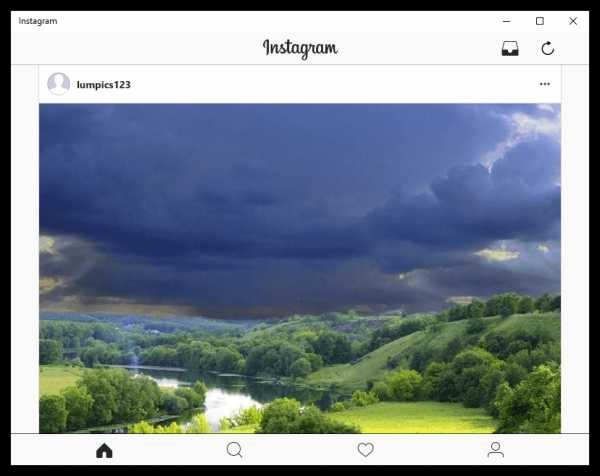
Но у вас есть целых два решения: либо использовать официальное приложение Instagram для компьютера, либо запустить мобильное приложение через эмулятор Android.
Как установить Instagram на компьютер
Выкладываем фото с компьютера
Больше всего людей волнует, каким образом можно опубликовать снимки в популярном сервисе, используя лишь устройство под управлением ОС Windows.
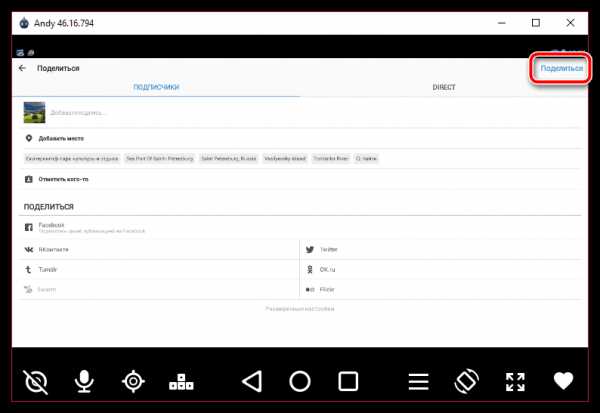
К сожалению, в данном случае без сторонних инструментов не обойтись (речь об эмуляторе Android), однако, потратив на установку и настройку несколько минут, вы сможете полностью обойтись без смартфона.
Как опубликовать фотографию в Instagram с компьютера
Публикуем видео с компьютера
Вы намереваетесь выложить видео в Инстаграм с компьютера? Тогда задача может быть выполнена с помощью специальной сторонней программы для ОС Windows, которая позволяет практически полноценно пользоваться социальной сетью.
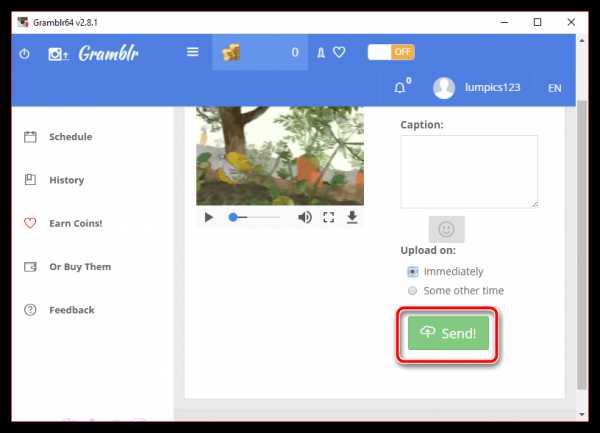
Как опубликовать видео с компьютера
Пишем сообщения в Инстаграм с компьютера
Под сообщением люди, как правило, подразумевают или публикацию комментариев, или отправку текста в Директ. Обе процедуры можно легко выполнить и без смартфона.
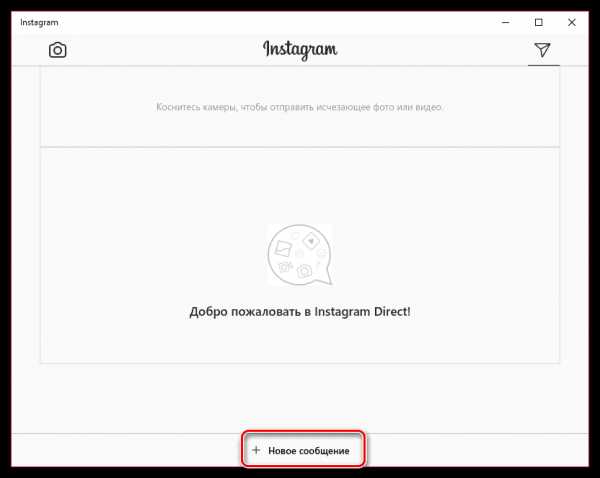
Как отправить сообщение в Instagram с компьютера
Просматриваем лайки с компьютера
Многие хотят видеть большое количество лайков под каждым своим постом. Если нет возможности просмотреть лайки с телефона, то данную информацию можно посмотреть и с ПК.
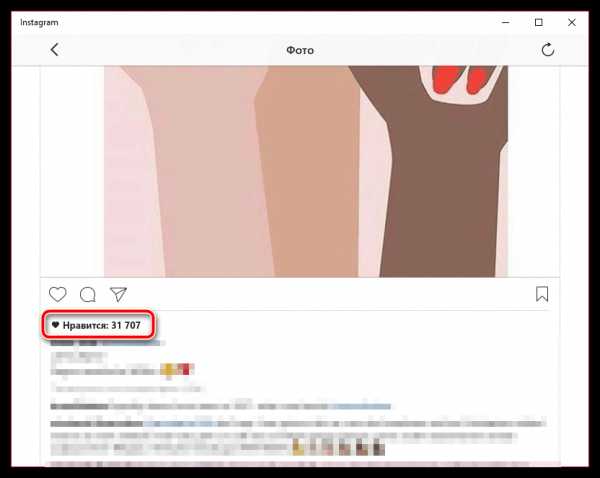
Как посмотреть лайки на компьютере
Полезные советы
Данный блок не содержит конкретных инструкций по использованию сервиса – здесь приводятся советы, которые позволят улучшить ваш профиль.
Красиво оформляем профиль
Согласитесь, что больше всего подписчиков привлекает тот профиль, что оформлен красиво. Безусловно, нет единого рецепта правильного оформления страницы, однако, некоторые рекомендации позволят вам сделать ее более привлекательной для посетителей.
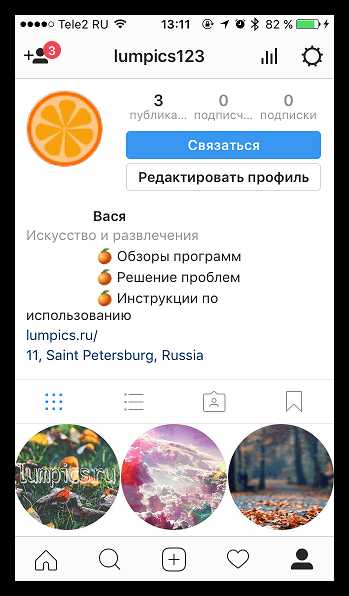
Как красиво оформить профиль
Раскручиваем профиль
Многие из нас хотят иметь популярную страницу в Инстаграм, которая будет интересна большому числу пользователей и, в перспективе, будет привлекать рекламодателей.
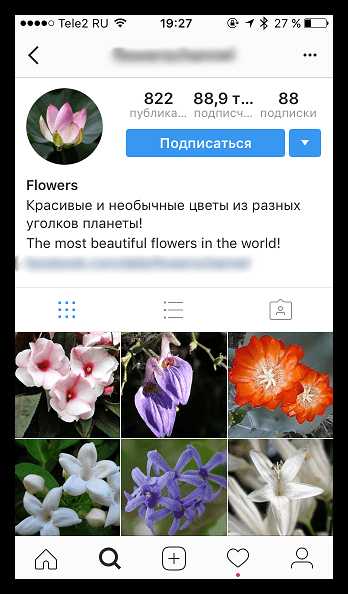
Как раскрутить профиль
Потребуется приложить массу усилий для раскрутки, но как результат – популярная страница с большой численностью подписчиков.
Зарабатываем на Инстаграм
Кто не хочет превратить использование Инстаграм в полноценный заработок? Существуют различные способы заработка в данном сервисе, и в некоторых случаях вам вовсе не обязательно иметь раскрученный аккаунт.

Как заработать в Instagram
Создаем группу
Предположим, ваш зарегистрированный блог будет обезличенным, похожим на группу по интересам, как это реализовано в других социальных сетях. К сожалению, в Инстаграм не предусмотрено возможности создавать именно группы, однако, некоторые советы позволят сделать ваш профиль очень похожим на нее.
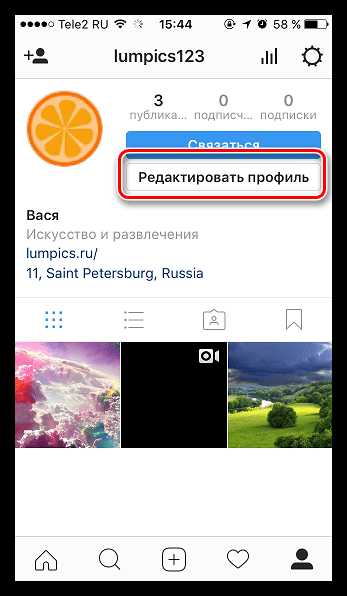
Как создать группу
Проводим конкурс
Небольшая акция, проведенная в Инстаграм – это эффективный способ повысить активность текущих подписчиков и привлечь новых.
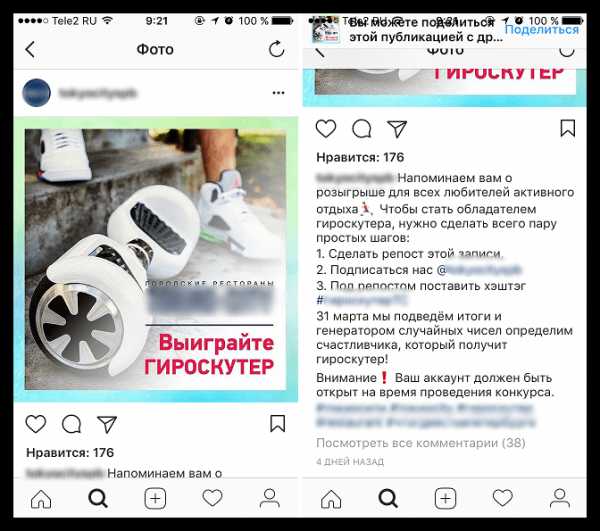
Как провести конкурс
Устранение неполадок
К сожалению, использование сервиса не всегда проходит гладко, и владельцы аккаунтов на разных этапах работы Инстаграм могут сталкиваться с различными проблемами в работе сервиса.
Не получается зарегистрироваться
Еще не начали пользоваться сервисом, а уже столкнулись с проблемами в работе? Неполадки, связанные с регистрацией, как правило, возникают из-за банальной невнимательности, поэтому и решить проблему можно достаточно легко.
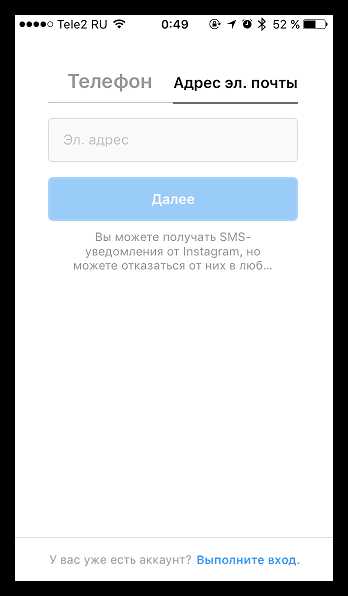
Почему не получается зарегистрироваться
Если взломали аккаунт
За последние несколько лет популярность сервиса резко возросла, в связи с чем участилось количество взломов. Если вы попали под удар, наша статья расскажет вам последовательность действий, которую вам потребуется как можно скорее выполнить.
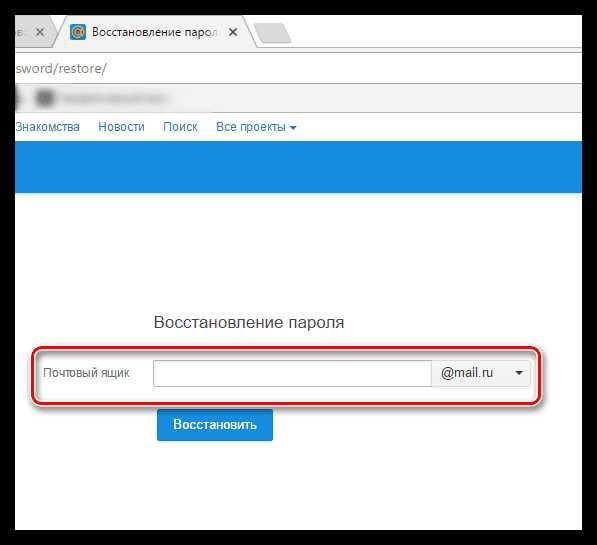
Что делать, если взломали аккаунт
Не грузятся фотографии
Достаточно распространенная проблема, когда вам не удается опубликовать свежие фотографии в своем аккаунте. Данная проблема может возникнуть по разным причинам, поэтому и способов ее решения существует достаточно.

Не загружается фото: основные причины неполадки
Не грузятся видеозаписи
В свою очередь, если вам не удается загрузить видео, необходимо определить причину неполадки, что позволит вам ее решить максимально оперативно.
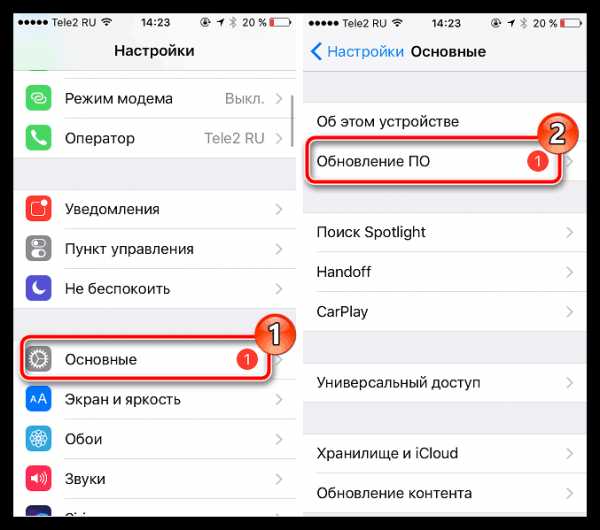
Не публикуется видео: причины неполадки
Не работает Инстаграм
У вас может не работать отдельная функция сервиса или даже целое приложение. Какой бы тип неработоспособности Instagram вас ни поджидал – в статье вы наверняка сможете найти исчерпывающий ответ.
Не работает Instagram: причины неполадки и способы решения
Надеемся, данная статья помогла вам найти ответ на конкретный вопрос по использованию Instagram. Если у вас есть замечания, оставляйте их в комментариях.
Мы рады, что смогли помочь Вам в решении проблемы.Опишите, что у вас не получилось. Наши специалисты постараются ответить максимально быстро.
Помогла ли вам эта статья?
ДА НЕТlumpics.ru
пошаговая инструкция по применению 2017
Данная статья будет полностью посвящена вопросу, как пользоваться Инстаграмом на телефоне.

Instagram – одно из самых горячих и наиболее популярных приложений в сети. В нем сочетаются социальные сети, загрузка фотографий и мобильность, поэтому его и любят так много людей.
Основная цель Instagram – загрузка фотографий, реальных фото с друзьями, сделанных на ходу. Прочтите наше введение в Instagram, если вам нужно исчерпывающее описание этого приложения.
Теперь, когда вы узнали о существовании этого сервиса и его популярности – как начать им пользоваться? Это немного сложнее по сравнению с другими популярными социальными сетями, так как Инстаграм — это первая мобильная социальная сеть, но мы вам поможем.
Посмотрите фото, и вы узнаете, как пользоваться Instagram и как выполнить все настройки всего за несколько минут.
Проверьте совместимость вашего мобильного устройства с приложениями Instagram
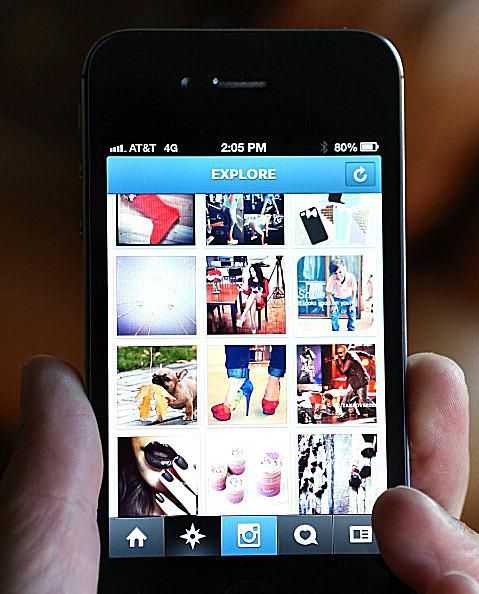
Самое первое, что вам следует сделать – взять свое мобильное устройство на iOS или Android . Сейчас приложение Instagram работает только на этих двух мобильных операционных системах, а в скором времени ожидается выход версии для Windows Phone.
Если же у вас нет устройства, работающего на iOS или Android (или же на Windows Phone), к сожалению – вы не сможете использовать Instagram на этот раз. Через обычную сеть возможен только очень ограниченный доступ, а для реального использования сервиса вам потребуется совместимое мобильное устройство.
Скачайте и установите подходящее приложение Инстаграм на ваше устройство
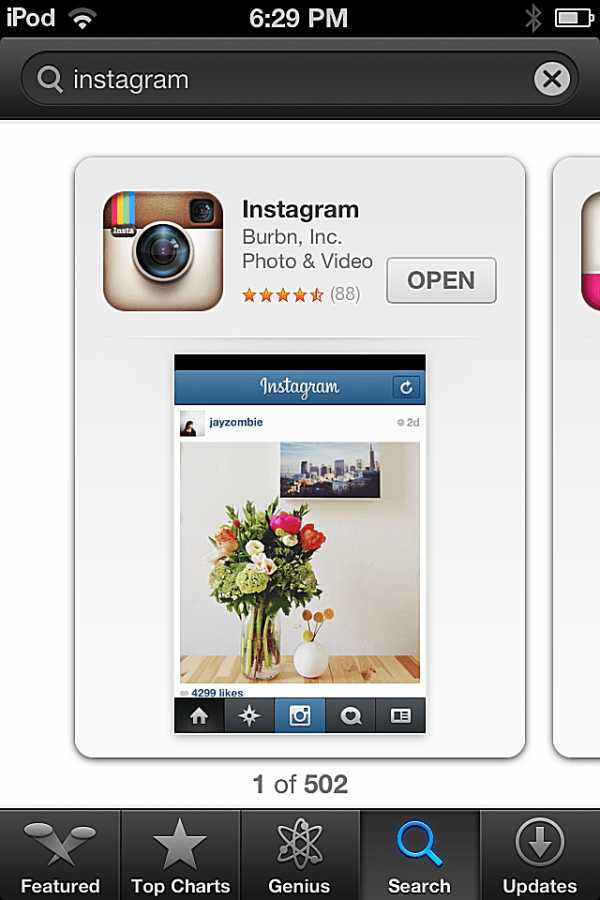
Следующий шаг – загрузка официального приложения Instagram из iTunes App Store для устройств на iOS или из Google Play для устройств на Android.
Чтобы это сделать, просто откройте Google Play или App Store на своем мобильном устройстве и поищите по слову «Instagram». Первым результатом должно быть официальное приложение Instagram.
Скачайте его и установите.
Создайте свой аккаунт в Instagram
Теперь вы можете начать с создания в Инстаграм своего бесплатного аккаунта пользователя. Для этого нажмите кнопку «Register» («Регистрация»).
Сервис Instagram попросит вас выполнить несколько шагов, чтобы создать свой аккаунт. Сначала вам потребуется выбрать имя пользователя и пароль.
На этом этапе или же позже можете загрузить в профиль фото и подключиться к вашим друзьям в Facebook или Vkontakte. Также для создания аккаунта сервис Instagram запросит адрес вашей электронной почты, имя и номер телефона (не обязательно).
Нажмите кнопку «Done» («Готово») в правом верхнем углу, чтобы подтвердить правильность введенной информации. Затем приложение Instagram спросит, хотите ли вы подключиться своим друзьям из социальных сетей, если вы не сделали этого ранее, или к людям из вашего списка контактов. Вы можете нажать кнопку «Next» («Дальше») или «Skip» («Пропустить»), если хотите пропустить этот шаг.
И в конце приложение Инстаграм покажет несколько популярных пользователей и миниатюры фотографий, чтобы предложить вам подписаться на них. Вы можете нажать кнопку «Follow» («Подписаться»), чтобы подписаться, затем нажмите кнопку «Done».
Для навигации в Instagram используйте кнопки внизу экрана приложения
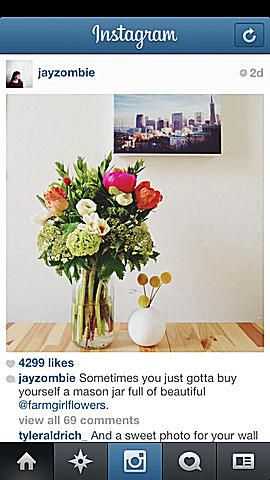 Итак, ваш аккаунт в Instagram полностью настроен. Теперь пришло время научиться, как перемещаться в приложении с помощью значков меню, расположенных в нижней части экрана.
Итак, ваш аккаунт в Instagram полностью настроен. Теперь пришло время научиться, как перемещаться в приложении с помощью значков меню, расположенных в нижней части экрана.
Есть пять значков меню, которые позволят вам просматривать различные части Инстаграм: home, explore, take a photo, activity и ваш профиль.
- Home (значок дома): Эта ваша персональная лента, на которой отображаются все фотографии только тех пользователей, на которых вы подписаны, а также ваши.
- Explore (значок звезды): Эта вкладка демонстрирует миниатюры фотографий, которые привлекли наибольшую активность и служит хорошим инструментом для поиска новых пользователей, на которых стоит подписаться.
- Take a photo (значок фотоаппарата): Используйте эту вкладку когда хотите сделать фотографию прямо из приложения или выложить фото из Галереи.
- Activity (значок сердца в пузыре): Переключайтесь между вкладками «Following» и «News» в верхней части экрана, чтобы увидеть активность в Instagram людей, на которых вы подписаны или чтобы увидеть последние действия на ваших собственных фотографиях.
- Профиль пользователя (значок газеты): Эта вкладка показывает ваш профиль, включая аватар, количество фотографий, количество подписчиков, число людей, на которых подписаны вы, карту с месторасположением фотографий и фото с метками. В ней вы также можете получить доступ и изменить любые персональные настройки.
Сделайте свое первое фото в Instagram
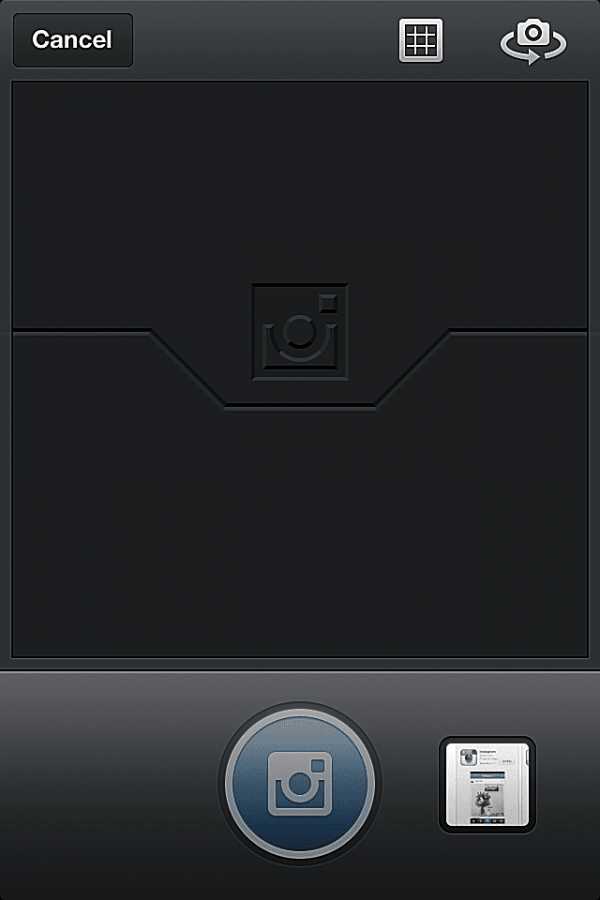
Теперь вы можете начать снимать свои собственные фотографии и размещать их в Инстаграме. Есть два способа это сделать: напрямую через приложение или выкладывая фото из Галереи или другой папки.
- Снимки напрямую через приложение: Просто выберите вкладку «take photo» («Сделать фотографию»), чтобы получить доступ к камере Instagram, затем нажмите на значок камеры чтобы сделать снимок. Вы можете переключаться между основной и передней камерой с помощью кнопки, расположенной в верхнем правом углу.
- Использование уже снятой фотографии: Войдите во вкладку камеры и вместо того, чтобы сделать снимок нажмите на значок рядом. Так вы перейдете в каталог, в котором на вашем телефоне хранятся фотографии – так вы можете выбрать фото, которое сделали раньше.
Редактирование вашей фотографии перед размещением
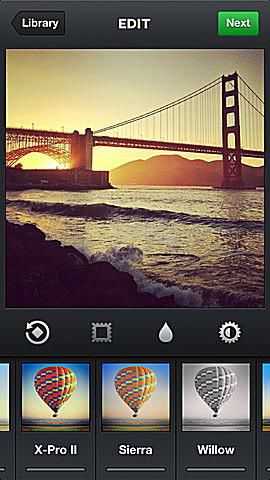
Выбрав фото, вы можете разместить его как есть или же использовать один или несколько фильтров.
- Filters (миниатюры в шариках): Прокручивайте их, чтобы получить мгновенное преображение вашего фото.
- Rotate (значок со стрелкой): Нажмите на этот значок, чтобы повернуть ваше фото, если приложение Instagram автоматически не распознало, в какой ориентации его следует отображать.
- Border (значок с рамкой): Выберите «on» или «off», чтобы отображать рамку, соответствующую каждому фильтру, на вашем фото.
- Focus (значок с каплей): Вы можете использовать этот инструмент чтобы сфокусироваться на любом объекте. Он поддерживает круговой и линейный фокус, размывая все остальные объекты на фотографии. Раздвиньте пальцами границы области фокуса, чтобы изменить ее размер, и перетаскивайте ее по экрану, чтобы переместит фокус на нужный объект.
- Brightness (значок с солнцем): Включите или выключите яркость, чтобы добавить света, теней и контраста своей фотографии.
Когда закончите редактирование фотографии, нажмите «Next».
Введите описание, отметьте друзей, добавьте месторасположение и выкладывайте
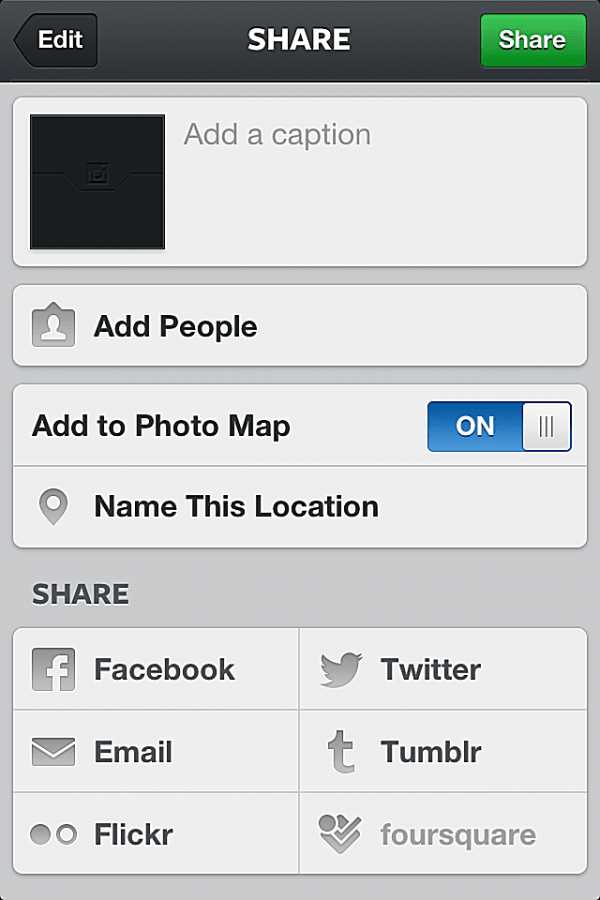
Пришло время заполнить подробную информацию о вашем фото. Это делать не обязательно, но рекомендуется хотя бы добавить описание фотографии для своих подписчиков.
- Add a caption («Добавить описание»): В этом поле вы вводите описание фотографии.
- Add people («Отметить человека»): Если на фото есть один из ваших подписчиков, вы можете отметить его, выбрав функцию «Add people» и найдя его имя. К фото будет добавлена метка, о чем вашему другу придет уведомление.
- Add to Photo Map («Добавить место»): Instagram позволяет устанавливать на фото гео-метки и отображать миниатюры ваших фото на карте в виде миниатюр. Нажмите кнопку «Add to Photo Map», чтобы Instagram получил доступ к GPS-навигации вашего устройства и отметил место, где была сделана фотография. Вы также можете сами указать место съемки, нажав «Name This Location» и выполнив поиск по названию места поблизости, с этой меткой ваше фото будет показано в ленте любого пользователя.
- Share («Поделиться»): И кроме всего этого, вы можете автоматически размещать свои фото из Instagram в сетях Facebook, Twitter, Tumblr или Flickr, если в вашем устройстве сервису Instagram разрешен доступ к одному из этих аккаунтов. Вы можете в любое время отключить автоматическое размещение, нажав на иконку любой социальной сети, чтобы она стала серой (выключено) вместо синей (включено).
Когда закончите, нажмите кнопку «Share». Ваше фото будет размещено в Instagram.
Взаимодействуйте с другими пользователями Instagram
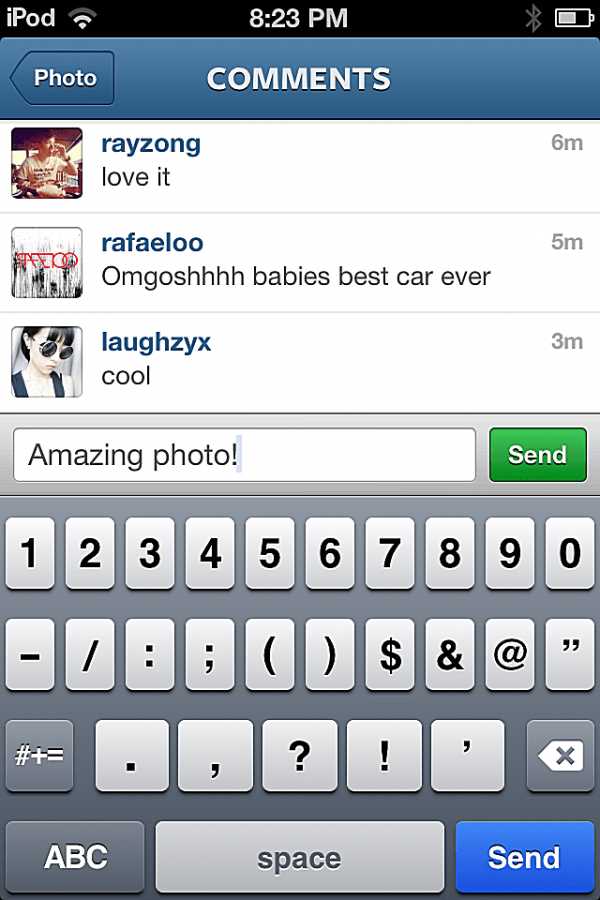
Общение – одна из лучших сторон Инстаграма. Вы можете взаимодействовать посредством «лайков» или комментариев к фото пользователей.
- Like (значок сердца): Нажмите на него, чтобы добавить сердце или «лайк» к чьему-нибудь фото. Для автоматической постановки «лайка» вы можете также дважды нажать на фото.
- Comment (значок пузыря): Нажмите на него, чтобы ввести комментарий к фотографии. Также вы можете добавить хэш-теги или отметить другого пользователя, введя в комментарии его имя пользователя в виде @username.
Используйте вкладку Explore и панель поиска, чтобы найти фотографии и пользователей
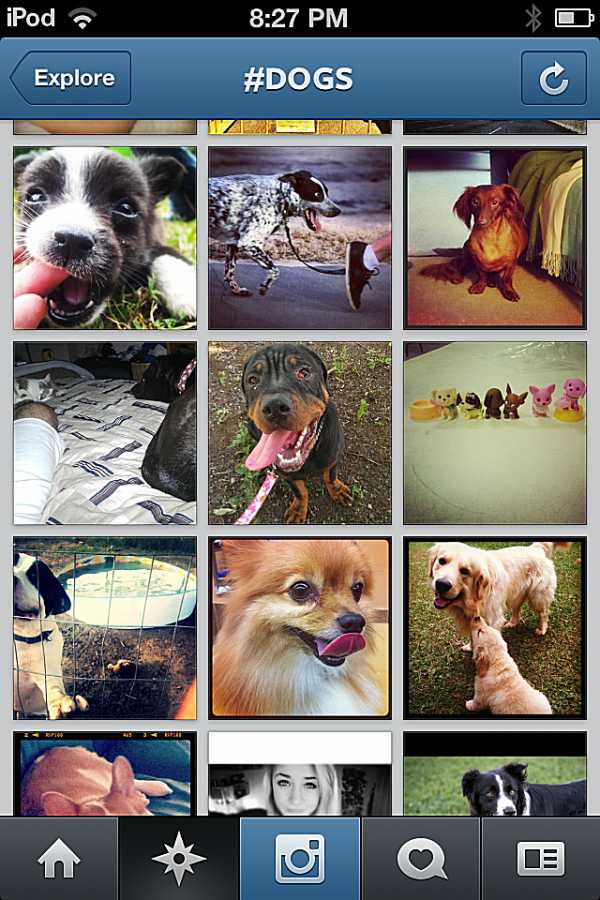
Если вы хотите найти определенного пользователя и определенную метку – вы можете использовать для этого панель поиска во вкладке Explore.
Нажмите на панель поиска и введите слово, метку или имя пользователя. Вам будет показан список результатов.
Эта функция особенно полезна для поиска друзей или для просмотра фотографий интересующей вас тематики.
Настройка защиты личных данных
Как и во всех социальных сетях и приложениях – защита данных очень важна. Вот несколько основных советов, позволяющих дополнительно защитить свой аккаунт Instagram.
Смените тип своего пользователя с «Public» на «Private»: По умолчанию все фотографии в Instagram публичные, их могут просматривать все. Если вы измените эту настройку, то только разрешенные подписчики смогут увидеть ваши фотографии. Это можно сделать, перейдя во вкладку профиля, выбрав пункт «Edit Your Profile» и затем нажав на кнопку «Photos are Private», расположенную снизу.
Удаление фотографии: На любой своей фотографии вы можете нажать на значок с тремя точками, чтобы удалить его после размещения. Это не гарантирует того, что никто из ваших подписчиков не увидит его в своих лентах Instagram.
Пожаловаться на фотографии: Если фото другого пользователя вы считаете неподходящим для Instagram, вы можете нажать на кнопку с тремя точками под этой фотографией и выбрать пункт «Report Inappropriate», если считаете, что оно должно быть удалено.
Заблокировать пользователя: Если вы желаете заблокировать подписку или просмотр вашего профиля конкретным пользователем, нажмите на значок в правом верхнем углу его профиля Instagram и выберите пункт «Block User». Также вы можете пожаловаться на спам, выбрав пункт «Report for Spam», если считаете, что данный пользователь его распространяет. Также вы можете с легкостью разблокировать в Instagram кого-либо.
Редактирование настроек: Кроме всего этого, вы можете отредактировать свои предпочтения, перейдя в профиль пользователя и нажав на кнопку настройки в правом верхнем углу. Вы также можете отредактировать и другую персональную информацию, например, свой аватар, адрес электронной почты или пароль в пункте «Edit Your Profile».
geek2u.ru
Как пользоваться инстаграмом — установка и поиск друзей
Автор Милана На чтение 7 мин. Опубликовано
Instagram – довольно молодая социальная сеть, которая нашла своих поклонников с первых дней. Если вы еще не зарегистрированы в Instagram, то слово у вас на слуху.
Удобный интерфейс, масса интересных и бесплатных функций позволяют пользоваться людям всех возрастов. Единственное ограничение по возрасту, это не контролируемый контент, то есть видеоматериал и фотографии могут содержать фрагменты, которые строго для категории ли 18+.
Instagram завоевал сердца многих пользователей. За просмотром публикаций проводят по несколько часов. Удобно что в инстаграме можно сидеть и через компьютер. Зайдя на официальный сайт и введя свои данные от учетной записи.
В нашей статье мы расскажем, инстаграм что это такое и как им пользоваться, зачем он нужен. Это три вопроса, которые задают новые пользователи.
Социальной сетью Instagram можно пользоваться с телефона ОС Андроид и компьютера.
Развернутые ответы на поставленные вопросы дадим ниже.
Установка инстаграма
Как пользоваться инстаграм на телефоне, вопрос заботит всех обладателей современных мобильных устройств. Чтобы начать пользоваться инстаграм и всеми его функциями, необходимо установить приложение Instagram. Для этого выполняем следующие действия:
- Заходим в Play Market;
- Находим специальное приложение Instagram;
- Нажимаем скачать, автоматически приложение начнет установку на телефон Андроид;
- После удачной установки, появится ярлык Instagram.
Как видите, ничего сложного в установке приложения нет. Для этого нужен выход в интернет и стабильный сигнал.
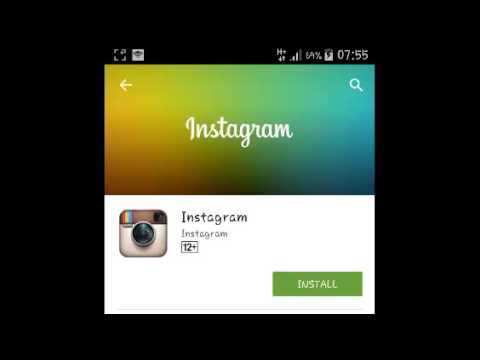
Как зарегистрироваться
После удачной установки можете открыть приложение, тогда появляется еще один вопрос как пользоваться инстаграм на андроиде.
Смело, открываем приложение Instagram и начинаем процедуру регистрации. Как и в любой социальной сети, необходимо завести профиль, придумать логин и пароль, выбрать способ подтверждения номер телефона или электронную почту.
После подтверждения учетной записи вы становитесь обладателем собственной страничке социальной сети инстаграм.
Далее можно редактировать свой профиль, добавить имя и фамилию, написать о своих интересах. Добавить фотографию профиля и загружать разные публикации.
Если вы регистрируетесь через свой номер телефона, то вам предложат посмотреть контактов из телефонной книги и подписаться на них.
Этой функцией удобно воспользоваться, чтобы не тратить время на поиск друзей.
Внимание! Instagram предлагает два вида профиля для бизнеса и для личного пользования. Бизнес –аккаунт обладает большими возможностями. С него можно позвонить, написать на электронную почту. Как пользоваться инстаграмом в целях бизнеса или личного блока, решать только Вам.
После регистрации смело можете пользоваться сайтом. Воспользовавшись функцией редактировать профиль, после регистрации, можно изменить не только личные данные, но и фото профиля. Для этого необходимо нажать на силуэт человека в нижнем правом углу
Через фейсбук
Инстаграм удобен, тем, что можно не регистрироваться специально. А воспользоваться учетной записью Face book. Благодаря функции синхронизации, все личные данные из Face book будут перенесены в инстаграм.
Достаточно ввести логин и пароль от Face book всего один раз, чтобы завести свой собственный инста мир. Кроме личной информации, инстаграм автоматически предложит присоединиться к друзьям из Face book, которые зарегистрированы в инстаграм. Вы можете дать свое согласие, а можете пропустить это действие.
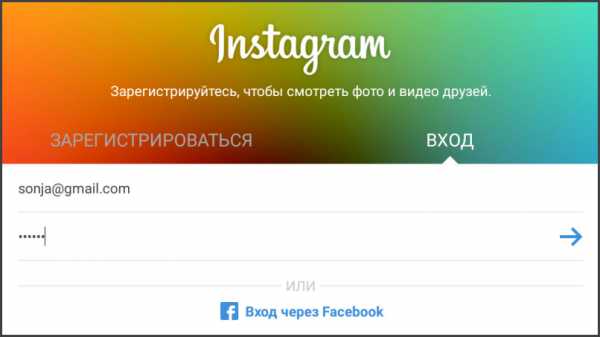
Электронная почта или номер телефона
Электронная почта и номер телефон нужны не только для регистрации на сайте. А также для предотвращения взлома вашей странички. Любые изменения, которые будут происходить в профиле, администрация сайта отслеживает и оповещает владельца этого аккаунта.
Если указана электронная почта, на нее придет письмо об изменениях в профиле. Если номер телефона, то смс.
Также при их помощи можно восстановить пароль к учетной записи, если забыли.
Поиск друзей и интересных профилей
Чтобы быстрее найти друзей своих друзей можно воспользоваться синхронизацией контактов из других социальных сетей или телефонной книги. Нажав синхронизировать контакты, у вас появятся все ваши друзья, которые используют инстаграм как социальную сеть.
Возможно, вы ищите человека, которого нет в списках ваших контактов. Тогда будьте готовы к тому, что поиск может занять, ни мало времени. Для этого нажимаем снова на известную нам лупу, расположенную в нижней части панели. В поисковой строке вводи имя и фамилию пользователя, а лучше его имя в Instagram, что намного облегчит поиск. После обработки запроса пред нами появятся все профили, которые отвечают параметрам поиска.
Также через поиск ищут по хештагам интересные профили. Чтобы начать поиск по хештегу, перед запросом надо поставить знак решетки #. Например, #счатливывместе. Запрос с использованием хештега пишется слитно без пробелов.
Также можно посмотреть, какие хештеги популярны среди пользователей инстаграм.

Публикация фото и видео
Зачем нужен инстаграм и как им пользоваться после регистрации, задумываются не уверенные пользователи соц. сети.
Инстаграм – это отличная возможность не только посмотреть фото, но и поделиться с друзьями своими фотографиями и видео, абсолютно бесплатно.
Чтобы добавить фото в инстаграм надо выполнить всего несколько действий. Когда открываете приложение, то на нижней панели есть изображение с плюсиком. Выбираете готовую фотографию или можете сделать снимок в онлайн режиме и в туже минуту его добавить.
Как можно смотреть видео в инстаграме популярных блогеров, вопрос популярный среди пользователей. Ответ на этот вопрос очень простой. Стоит нажать на изображение лупы внизу экрана. Тогда перед вами откроется вкладка публикаций, которые могут быть вам интересны и видео, и фото, как популярных, так и обычных пользователей. Также в инстаграме создаются группы по направлениям, которые подбирают материал, учитывая интерес своих подписчиков.
Чтобы добавить видео на свою страницу, проделываем все те же фото, что и при загрузке фото.
Важно! В инстаграм можно выложить видеоматериал длительностью в 1 минуту и не более. Если видео длинное, и вы хотите поделиться только фрагментом, то его можно обрезать при загрузке и выбрать обложку из фрагмента.
Используя настройки в инстаграме можно ограничить доступ пользователей к своим публикациям. Также взять под контроль комментирование фото, выбрав пункт, например, комментарии могут оставлять, только подписчики, на которых я подписан. При этом не закрывать свой профиль.
После того как вы освоили начальный этап загрузки публикаций, смело добавляйте фото сделанное вами. Можно выбирать до 10 фотографий для загрузки на своей странице.
Как накладывать фильтры
Выкладывая свои фотографии и видео, хочется иногда их изменить, добавить яркость, наложить эффект. Для этого существуют фильтры. Использовать фильтры легко. После того как выбрали, например, фотографию, нажали добавить. Далее выбираем изменить. Перед нами появляются заветные фильтры. Выбираем фильтр, который нам понравился, и жмем сохранить, далее публикуем.
Фильтры одинаково ложатся на видео и фото. Также после выбора фильтра можно изменить яркость публикации.

Как выложить сторис
Сторис в инстаграме – это своего рода статус. В сторис можно опубликовать фото, видео, просто текст, отметить друга на картинке, создать опрос. Функций много.
Чтобы выложить сторис, нажимаем на свое фото в кружочке, которое появляется при открытии ленты активности, в левом верхнем углу.
Далее выбираем готовую фотографию или видео, или можно сделать снимок или снять видео и поделиться с подписчиками. После этого нажимаем поделиться и сторис готов. В течении 24 часов его смогут просматривать пользователи, которые подписаны на вас.
Также в настройках инста можно выбрать, чтобы сторис сохранялись в публикациях. После 24 часов сторис появится в качестве публикации. Рамок по количеству публикаций в сторис не существует. Можно и дополнять, и удалять. Выбирать смайлы, ставить число и месяц публикации.
Общение в инстаграм
Как и влюбой соц. сети в инстаграм можно вести переписки. Как посмотреть сообщения в иснтаграме, если вы новичок. Для этого необходимо зайти в свой аккаунт, попадая на главную страницу, наверху вы видите сторис подписок, а в правом верхнем углу значок конверта голубого цвета. Это и есть директ, место для переписок. В директе можно не только смотреть свои сообщения от пользователей, но и делиться публикациями, отправлять фотографии, картинки.
Чтобы поделиться публикацией в директе, необходимо нажать на конверт под публикацией, и выбрать контакт, с которому хотите отправить. Выбираете контакт и нажимаете готово, публикация в сообщении будет отправлена.
Как вы видите пользоваться соц. сетью довольно легко и просто. Для добавлений фотографий не нужны специальные навыки, достаточно хороших фотографий и действовать согласно инструкции. Не бойтесь открывать для себя не известное. Много полезной и интересной информации можно найти на страницах инста мира.
o-instagram.ru
Советы, как пользоваться Инстаграмом на телефоне
Не будем вдаваться в пространные разговоры, что такое Инстаграм и зачем он нужен. За исходную точку берем тот факт, что он вам очень нужен, и вы хотите быстрее разобраться, как пользоваться Инстаграмом на телефоне. Не напрягайтесь! Все не так сложно, как может показаться, но действовать лучше по порядку, чтобы не тратить лишнее время на повторные загрузки и установки. Итак, начинаем!
Установка и регистрация
Чтобы что-то установить на своем телефоне, его нужно сначала скачать. Поэтому ищем нужное приложение в AppStore или GooglePlay, скачиваем его и устанавливаем. Как это сделать, объяснять нет смысла, вы просто нажимаете кнопки по указаниям гаджета, и все будет установлено автоматически. Отыскать Инстаграм тоже не составит труда – он стоит одним из первых в списке самых популярных запросов.
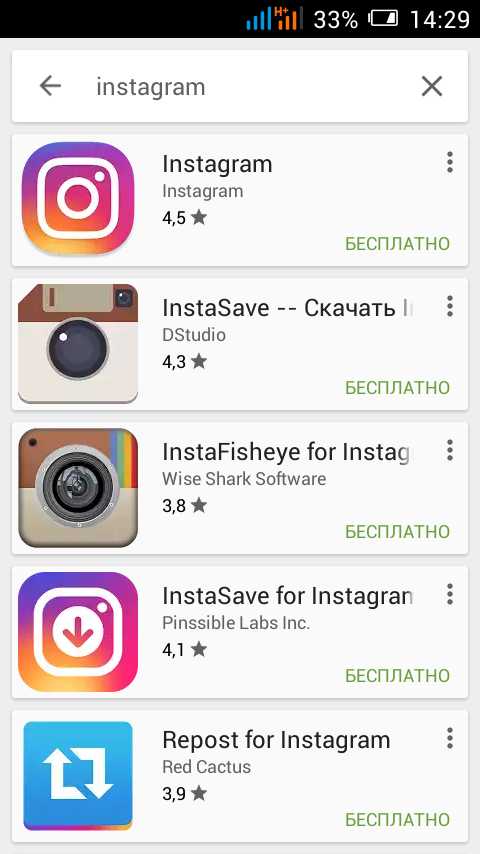
Далее начинается процесс регистрации. И тут опять нет ничего сложного. Приложение попросит вас ввести свои личные данные и адрес электронной почты, также понадобится придумать пароль. Для тех, кто не в курсе, никакого проверочного кода, письма-уведомления, рассылки и прочего спама на указанное «мыло» отсылаться не будет, потому смело можете указывать любой электронный адрес. То же касается и ваших данных. Но поскольку пользоваться Инстаграм будете все-таки вы, чтобы не получилось путаницы при интеграции с соцсетями и поиском друзей имеет смысл указать нормальные реальные данные. Например, чтобы знакомые и потенциальные клиенты могли без проблем вас найти.
Сверим действия:
- вы скачали и установили приложение на свой гаджет;
- вы указали свои личные данные и электронный адрес;
- вы придумали пароль.
Добро пожаловать в Инстаграм!

Вы можете начинать пользоваться приложением прямо сейчас. Перед вами откроется меню, состоящее из 5 пунктов: «Лента», «Камера», «Популярное», «Новости», «Профиль». Сейчас вас интересует раздел «Профиль» – именно через него вы будете делать все настройки.
Кстати, зарегистрироваться в Инстаграме можно и с компьютера. Подробности – в статье “Альтернативные способы регистрации в Инстаграм с ПК”.
Уведомления
Уведомления или push-уведомления – это сообщения от системы обо всем, что происходит с вашим аккаунтом. С их помощью вы сможете узнать:
- о комментариях или «лайках» к вашим снимкам;
- о том, что вас отметили на каком-либо фото;
- об упоминании о вас со ссылкой на ваш аккаунт;
- о том, что ваше фото размещено на странице «Популярное».
Другими словами, без уведомлений вам не обойтись никак, но сначала нужно их подключить. Для этого поступаем следующим образом:
- В профайле находим иконку шестеренка – это личные настройки вашего профиля, туда нам и нужно, нажимаем на нее.
- Откроется меню, в нем следует найти графу «push-уведомления-настройки». Выбираем ее.
- Теперь вам осталось только выбрать, от кого вы хотите получать уведомления: от тех, на кого подписаны вы; от тех, кто подписан на вас; от всех.
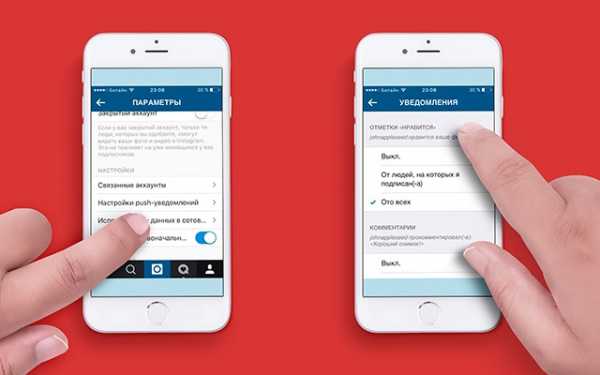
Вы можете также отключить полностью все уведомления. Но тогда обо всех событиях вам придется узнавать из графы «Новости» на главной страничке вашего аккаунта в Инстаграм. Там они тоже будут отображаться, просто вы уведомление об этом не получите.
Что отображается в других разделах меню:
- «Новости» – тут, как и говорилось выше, вы сможете узнать обо всем, что происходило за последнее время с вашим аккаунтом или с аккаунтами ваших друзей;
- «Лента» – в ленте выставляются все последние события, фото, видео, добавленные пользователями. Вы можете просматривать их, лайкать и комментировать;
- «Популярное» – на эту страничку попадают самые интересные посты. Если вы используете Инстаграм в деловых целях, сюда вы должны заходить несколько раз в день, это ваше все.
Зачем нужен раздел «Камера», объяснять не нужно, это и есть главный рабочий инструмент Инстаграм.
Интеграция с социальными сетями
Почему так важно разобраться, как привязать Инстаграм к Фейсбуку через телефон? Потому что именно через Фейсбук вы будете осуществлять управление своим личным кабинетом и бизнес-группой, если, конечно, решите создать такую. Собственно, без Фейсбука вы ее вообще не сделаете, потому подключиться все-таки стоит.
Важно: есть и еще один момент, который нужно учитывать. Инстаграм – это приложение, созданное специально для мобильных гаджетов. То есть, вы можете зайти в него и с ПК, но для этого вам придется скачать и установить эмулятор Андроида.
А вот если привязать ваш аккаунт в Инстаграм к социальный сети Фейсбук, использование приложения станет намного удобнее.
Как это сделать:
- Зайти через профайл в «Настройки».
- Выбрать «Связанные аккаунты».
- Программа выдаст перечень всех сервисов, с которыми вы можете интегрироваться. Вам останется только выбрать нужные и поставить напротив них галочки.
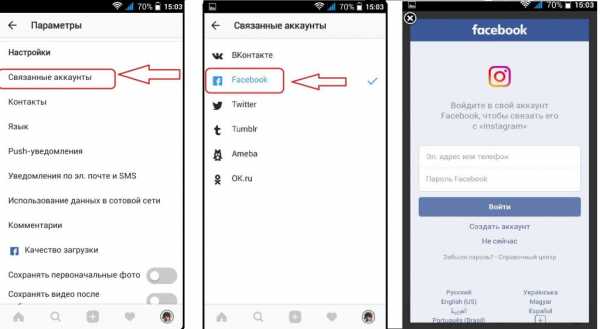
После того, как вы нажмете кнопку «Готово», ваш аккаунт в Инстаграм будет интегрирован со всеми выбранными социальными сетями. Теперь все фото, которые вы разместите, автоматически будут отображаться и там тоже.
Внимание! К сожалению, пока что в приложении Инстаграм доступны не все соцсети, например, Google+ пока что в списке нет. Но поскольку создатели приложения постоянно работают над его усовершенствованием, есть все шансы, что он там появится, пока вы освоите, как пользоваться Инстаграм с телефона.
Можно связать аккаунт в Инстаграм не только с Фейсбуком, но и с ВК. Об этом читайте материал “Связываем Инстаграм и ВКонтакте”.
Добавление фотографий
Как выложить фото в Инстаграм с телефона – это крайне важно освоить для тех, кто держит свой магазин, к примеру, и планирует регулярно выставлять свежие фото своего товара. Мы советуем сразу же приучиться делать фото непосредственно из приложения. То есть, сначала вы заходите в Инстаграм, а потом открываете камеру. Почему так лучше?
Есть две главных причины:
- Так быстрее и проще, не нужно открывать «галерею» и переносить сделанные снимки, к тому же, вы сможете сразу же применить к сделанным снимкам фильтры;
- в Инстаграм предусмотрен специфический формат 1:1, если вы сделаете фото сразу из приложения, вам не придется их кадрировать.
Итак, открываем камеру через приложение Инстаграм. Чтобы сделать фото, следует нажать на голубоватый кружок по центру внизу.

Советуем сразу же применить фильтры. Как это сделать – немного ниже.
А теперь рассмотрим обратную ситуацию: как сохранить на телефон фото из Инстаграм. Никак. Все сохраняется автоматически. И, как уже говорилось выше, переносится на все ваши аккаунты в других соцсетях, с которыми вы интегрировали аккаунт в Инстаграм.
Если же вы хотите загрузить в Инстаграм снимок, сделанный раннее и сохраненный на телефоне, обратите внимание на иконку в левом нижнем углу экрана, когда вы открываете камеру. Это ссылка на галерею всех фото, которые вы делали ранее и решили сохранить на своем устройстве. Нажмите на нее, выберете нужные кадры и перенесите их в Инстаграм.
Фильтры
Фильтры – это та самая штука, с помощью которой вы сделает свои фото привлекательнее и красивее. И они, между прочим, одна из главных фишек приложения, за которое его все так любят. Создатели Инстаграм предусмотрели два десятка фильтров – этого достаточно, чтобы любое фото, сделанное при любом освещении, сделать ярким и красочным.
Использовать их очень просто. Сразу после того, как вами сделано фото или загружено из галереи телефона, оно попадает на страницу обработки приложения. В нижней части экрана лентой расположены все двадцать фильтров. Вы можете просто перелистывать и по очереди примерять их, пока не отыщите нужный, после чего сохранить красивый снимок и отправить всем, кому пожелаете.
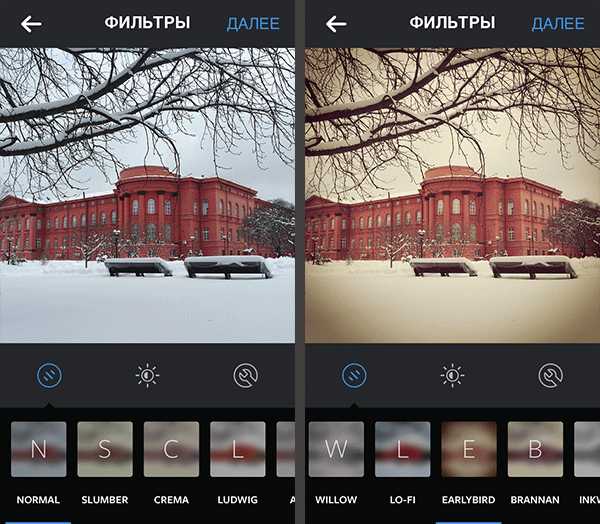
Сразу же нужно рассказать о «капле» в верхней части экрана. Эта капля дает возможность применить к фото эффект размытия. С его помощью вы можете выделить какой-то один предмет на снимке, иногда это очень важно. Размытие может иметь четкие границы квадрата, наклонные границы, или круглую форму. Те, кто только открывают для себя «каплю», начинают «размывать» каждый снимок. Не стоит злоупотреблять, просто знайте, что он есть.
Нет ничего сложного в том, как из Инстаграма сохранить видео на телефон. Все аналогично действиям с фото.
Публикация
Перед тем, как нажать кнопку «опубликовать», вы можете добавить кое-что еще, например:
- отметить людей, изображенных на фото;
- добавить местоположение;
- в описании к фото добавить хэштэги.
И не забудьте перед отправкой выбрать социальные сети, куда тоже должен попасть ваш новый пост.
Подробно о публикациях – в материале “Работаем с публикациями в Инстаграм”.
Найти друзей
Найти друзей не помешает никогда – ведь должен же кто-то на ваши шедевры посмотреть и оценить их! Но особенно это важно, если будущие друзья – это одновременно ваша потенциальная клиентура. Как сделать так, чтобы друзей стало как можно больше, мы уже рассказывали в отдельных статьях в подробностях. Но о количестве позже, пока поговорим о том, как технически найти друга в приложении.
В Инстаграм искать друзей можно разными способами:
- Вручную. Для этого следует зайти в профиль и использовать соответствующую кнопку.
- Через контакт-лист телефона.
- Через подключенные социальные сети.

- По хэштегам.
- Через фотокарту, на которой отмечены вы.
Маленький совет от опытных пользователей: регулярно просматривайте страницу «Популярное». Здесь вы всегда найдете парочку интересных аккаунтов, которые вам захотелось бы внести в список друзей. Сколько их уже добавилось, можно узнать, если нажать на звездочку в главном меню.
Заключение
Как уже говорилось выше, создатели приложения постоянно совершенствуют свое детище и добавляют новые и новые фишки и функции. С недавних пор на Инсте можно совершать все основные действия со своим аккаунтом. Поэтому следите за нашими новостями и осваивайте новые функции. А мы рассказали вам об основных опциях, позволяющих освоить Инстаграм с телефона.
А в случае, если вы решили продвигать в Инстаграме свой бизнес, рекомендуем прочитать статью “Советы Акулы Бизнеса: как сделать бизнес-аккаунт, и как с ним работать?”
instagramlife.ru